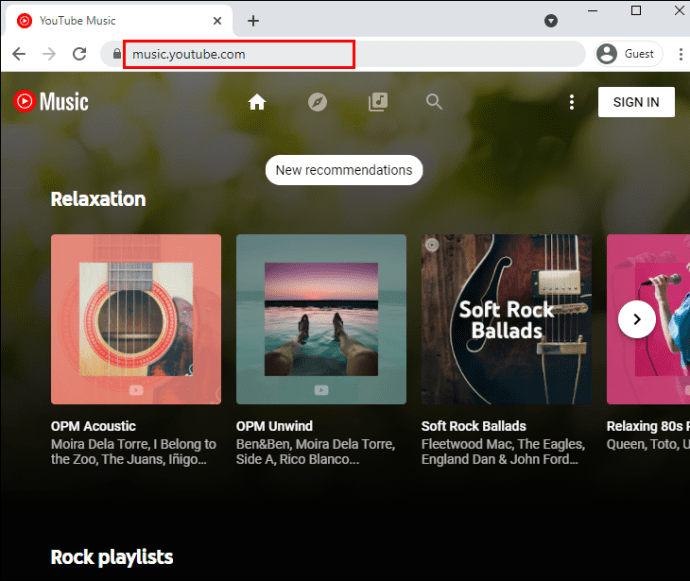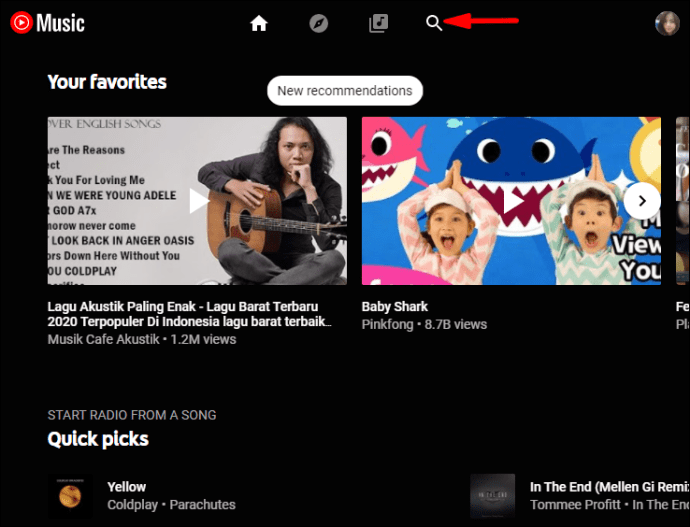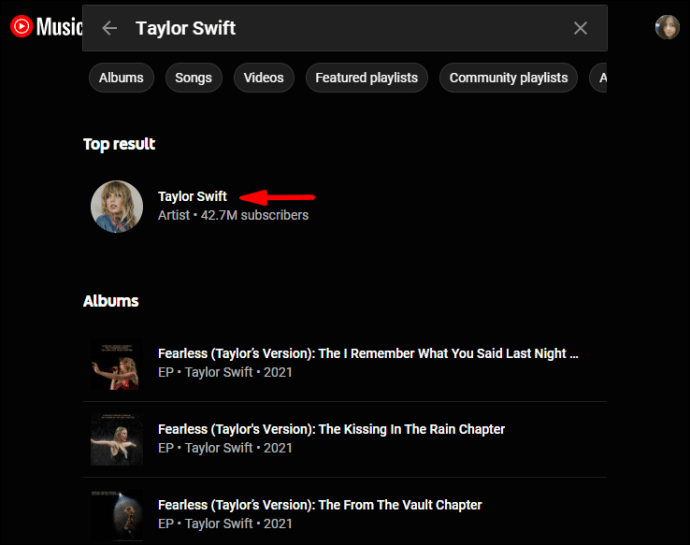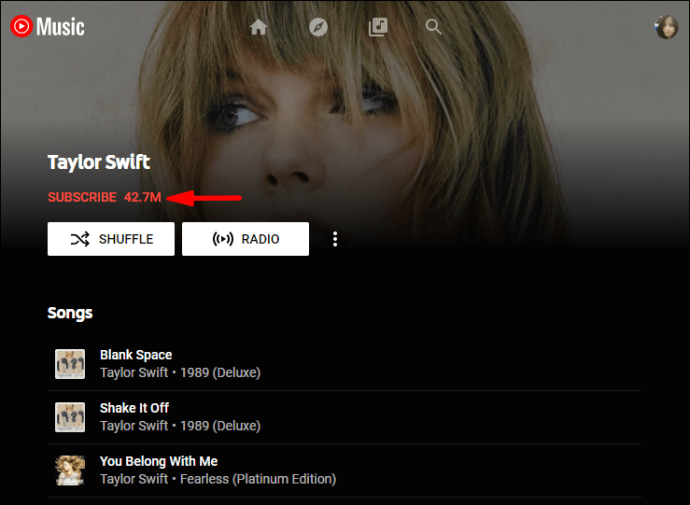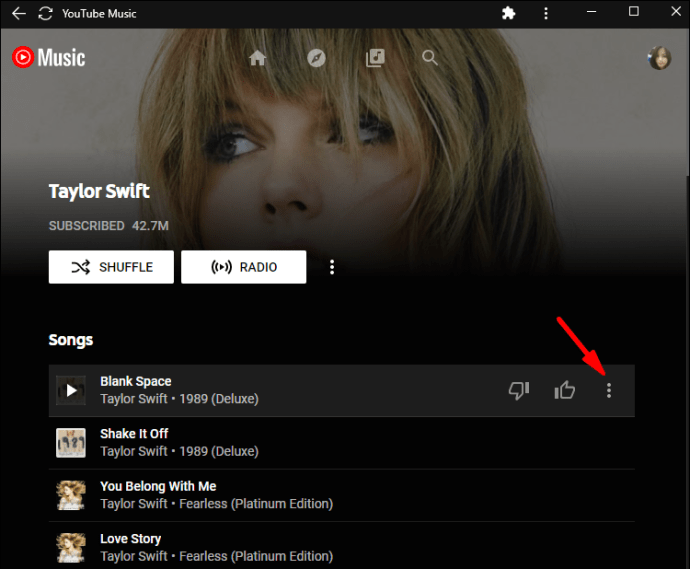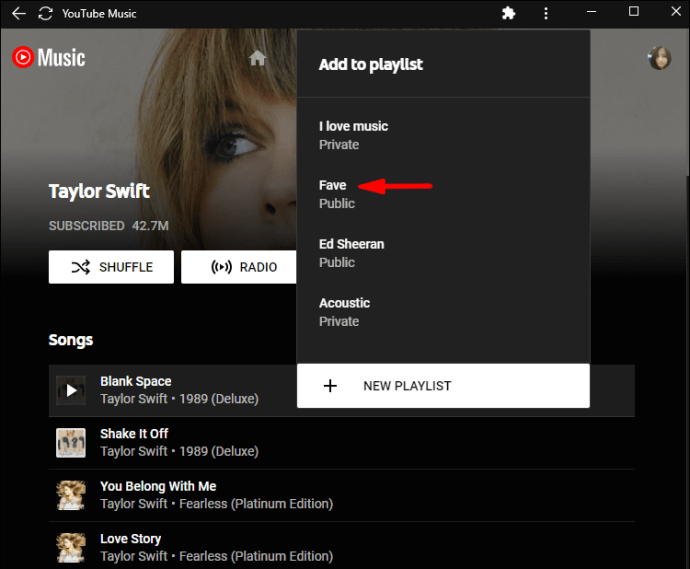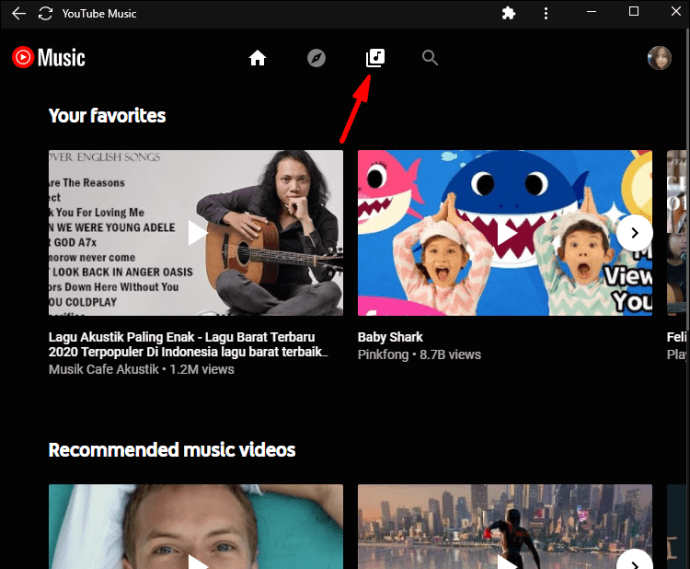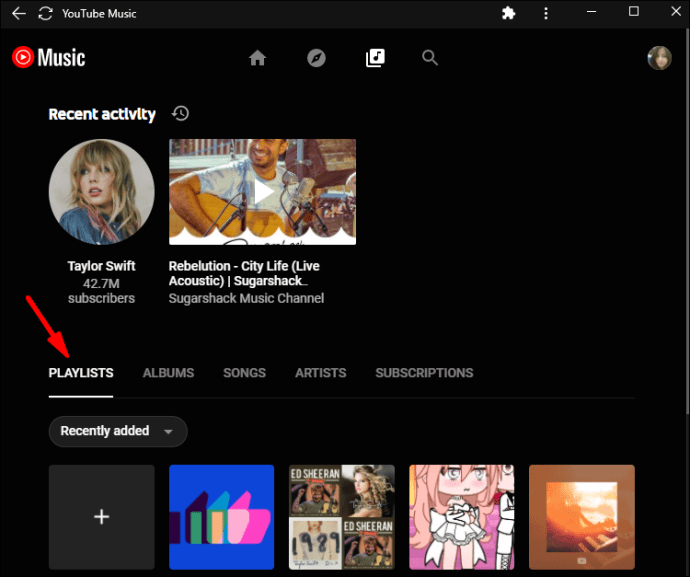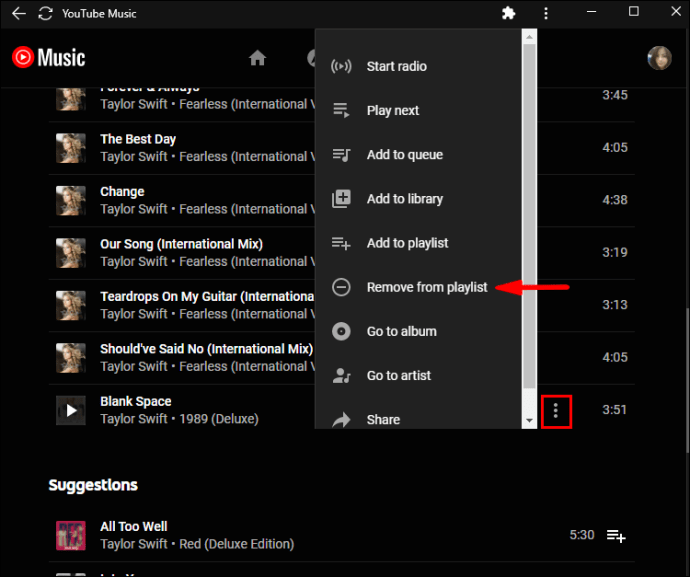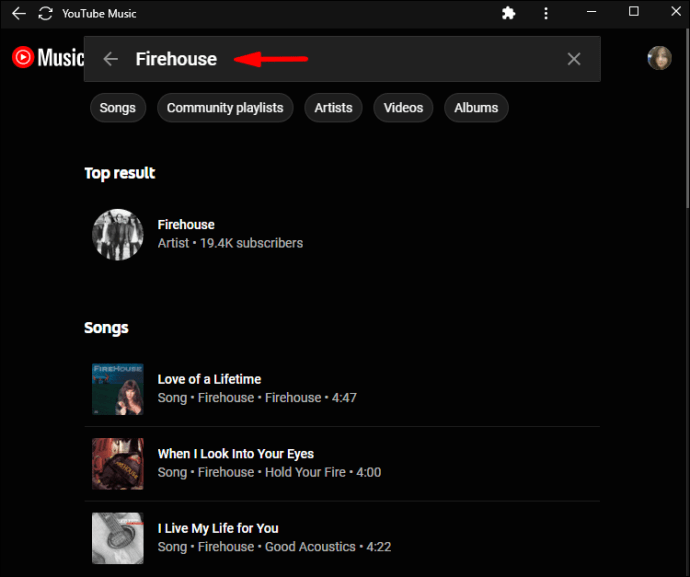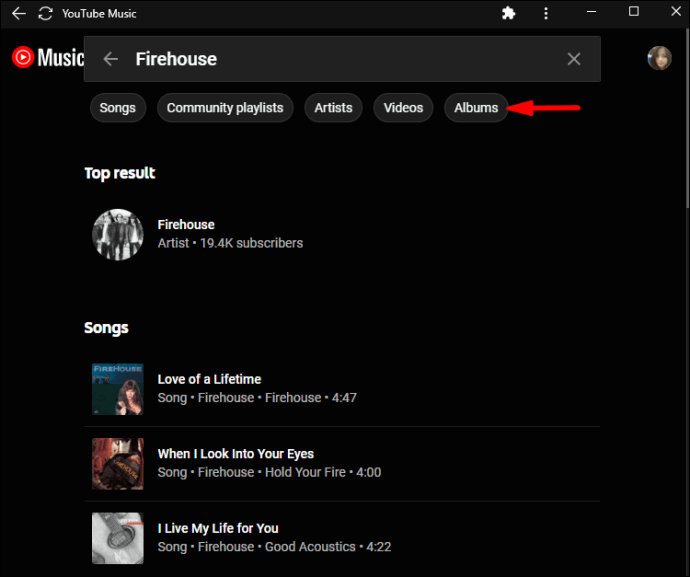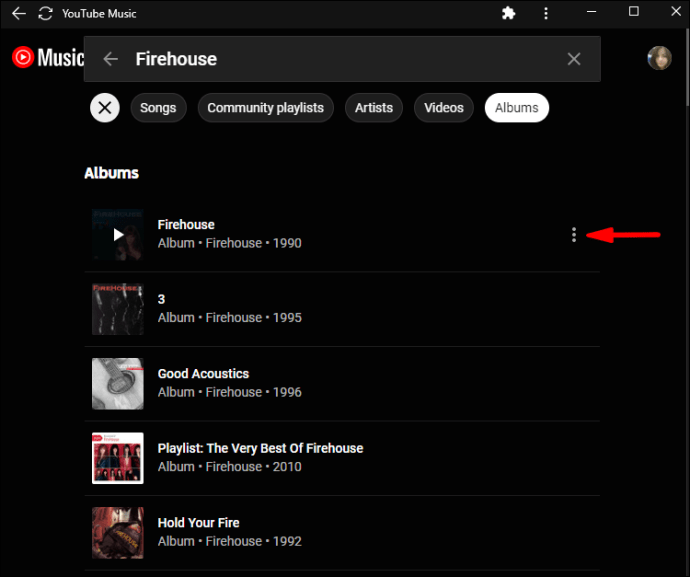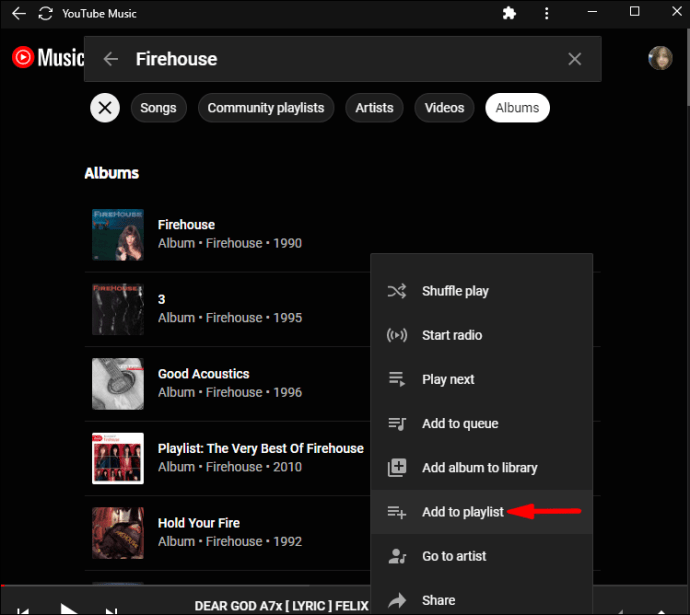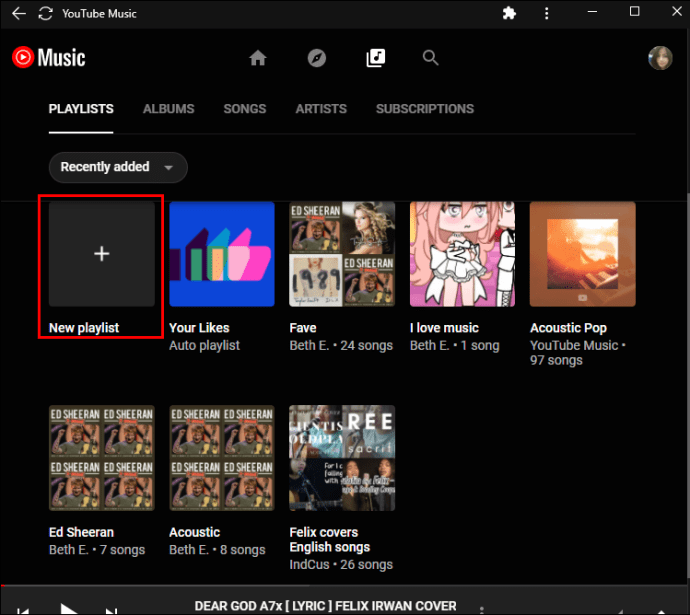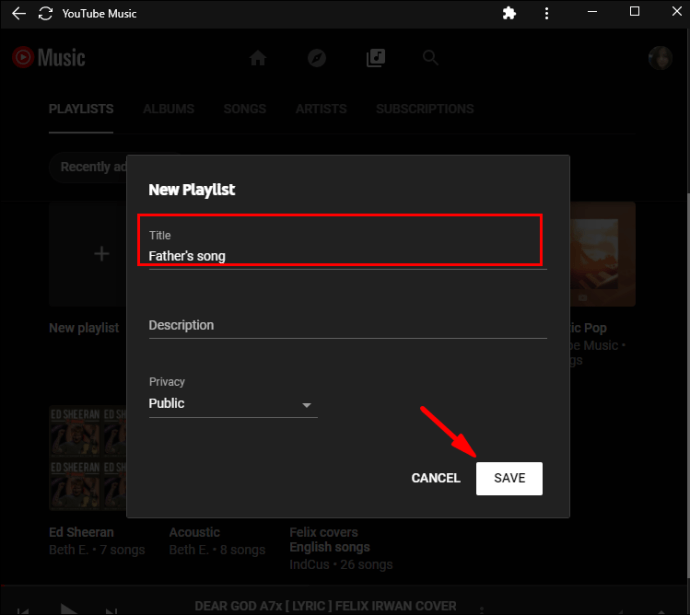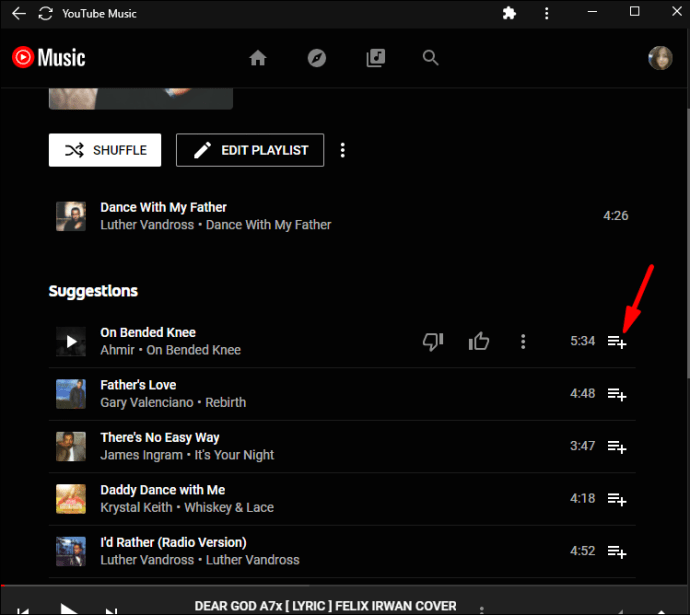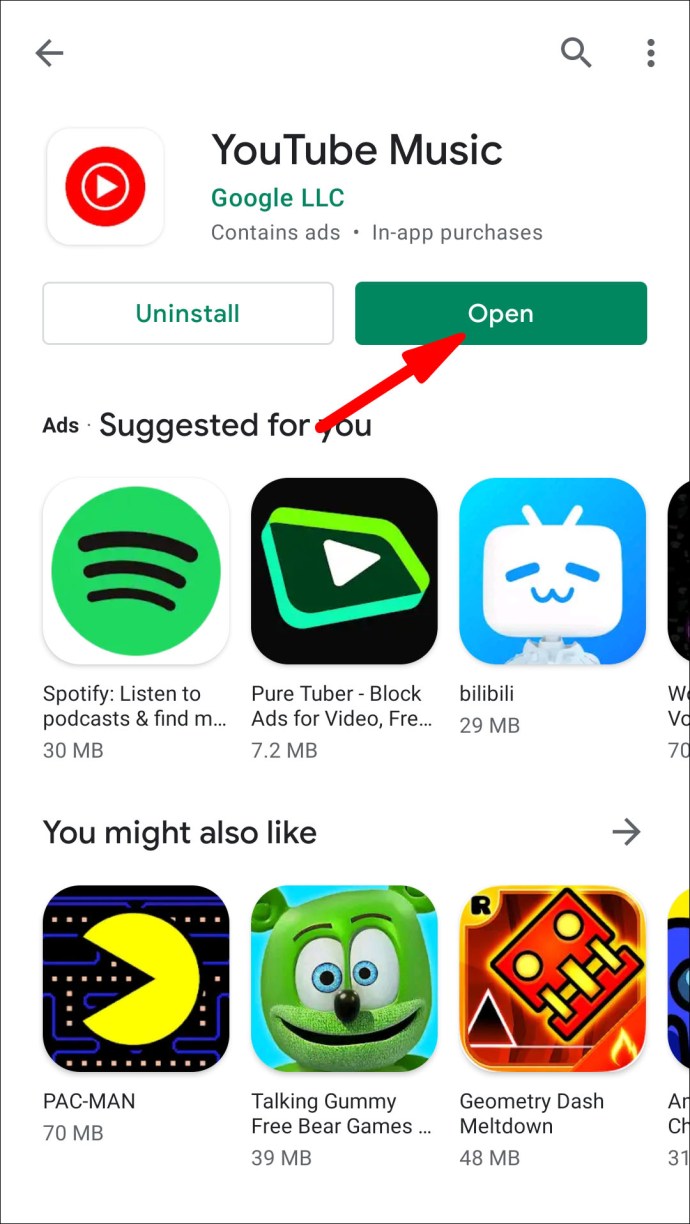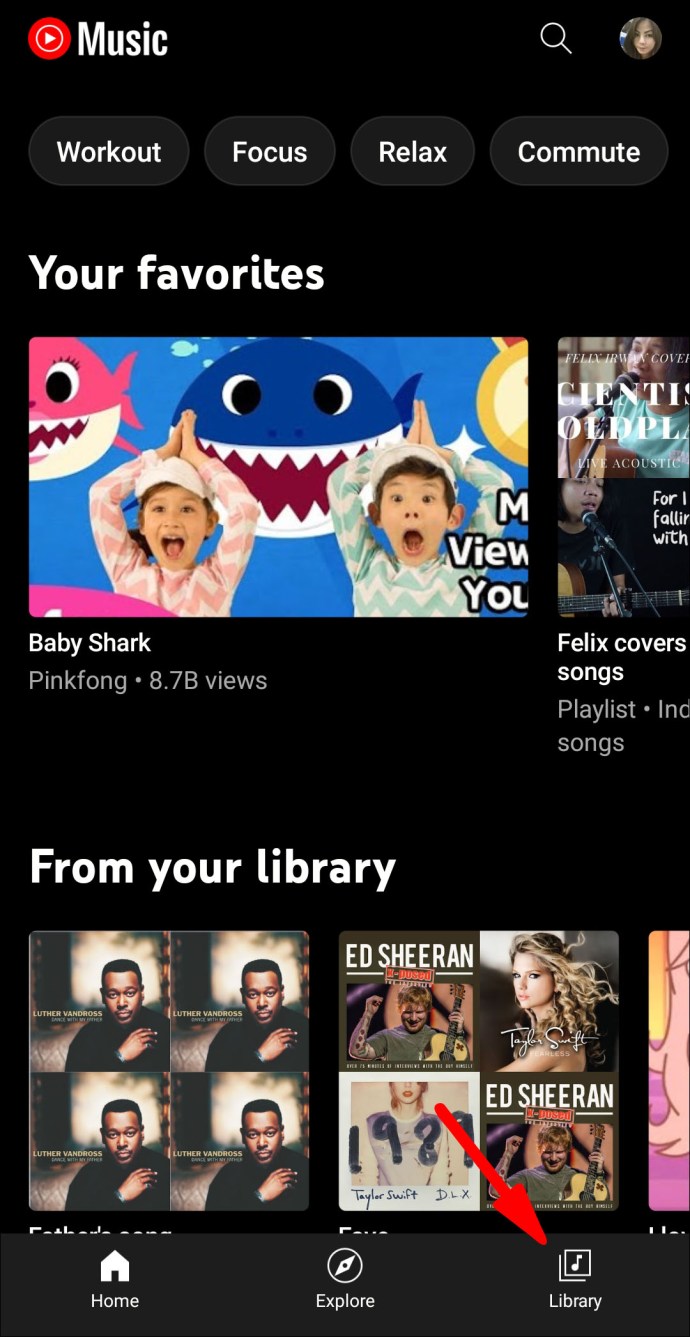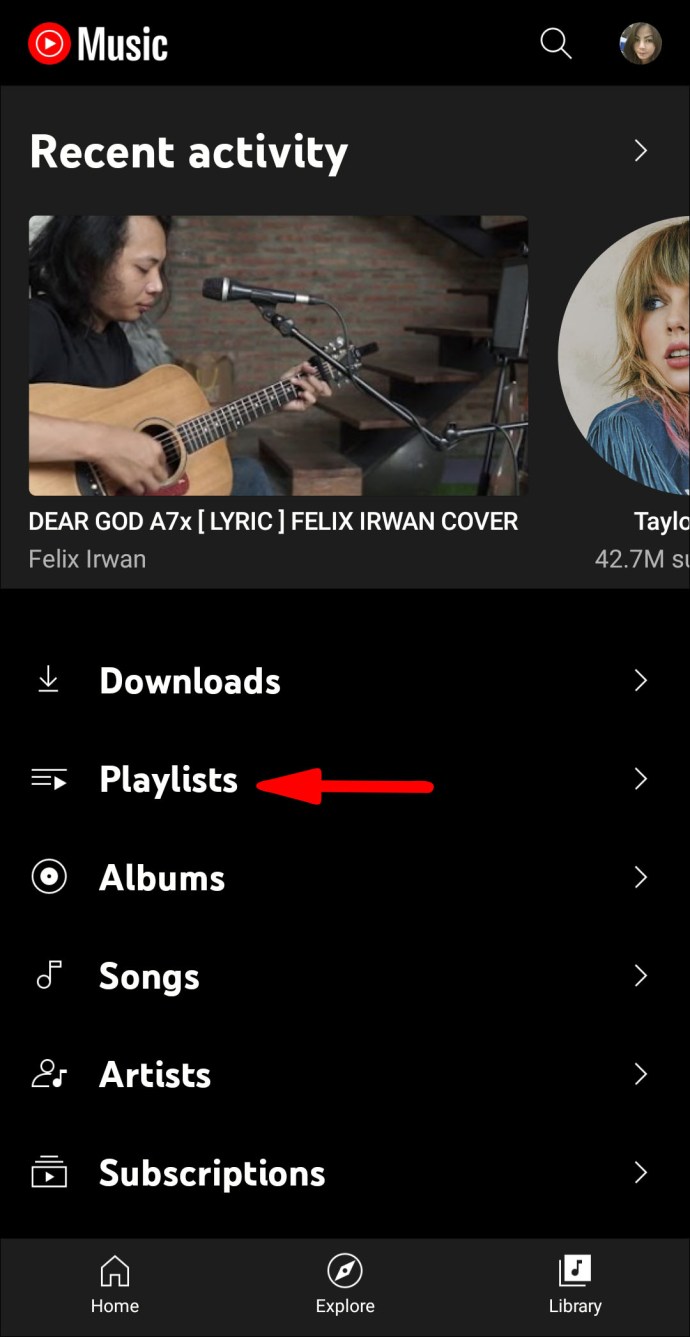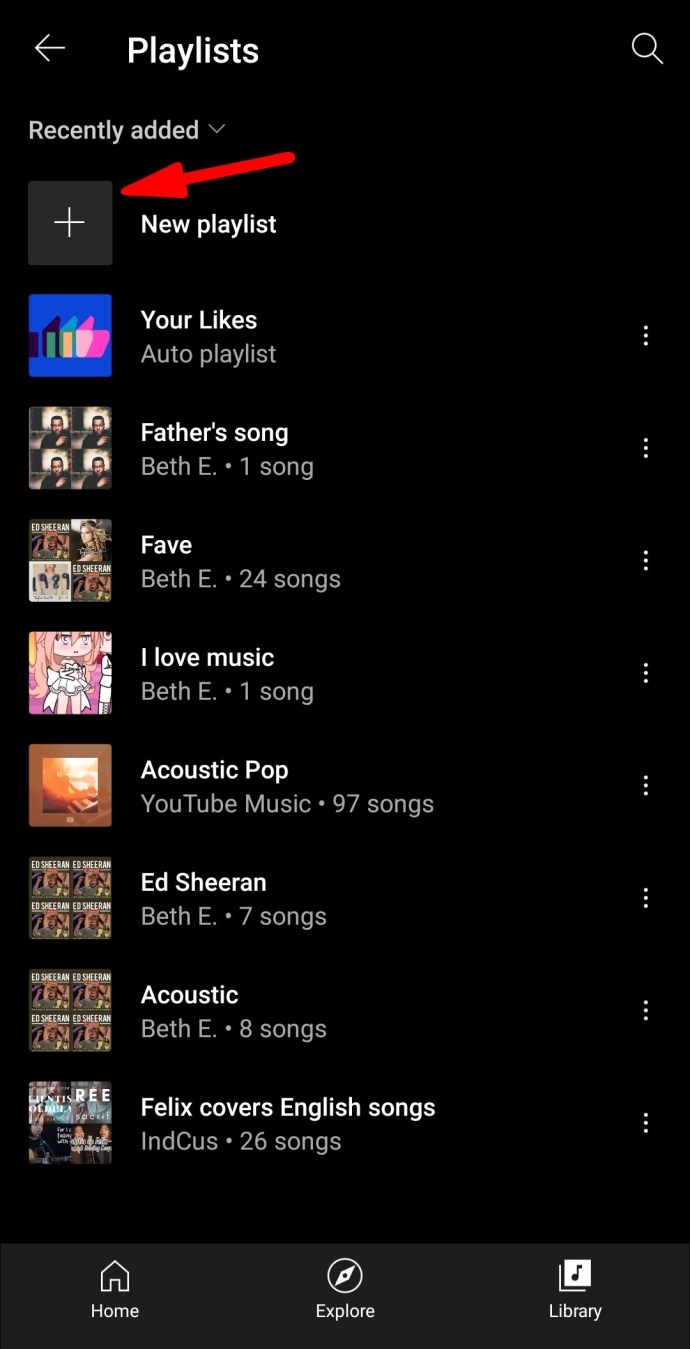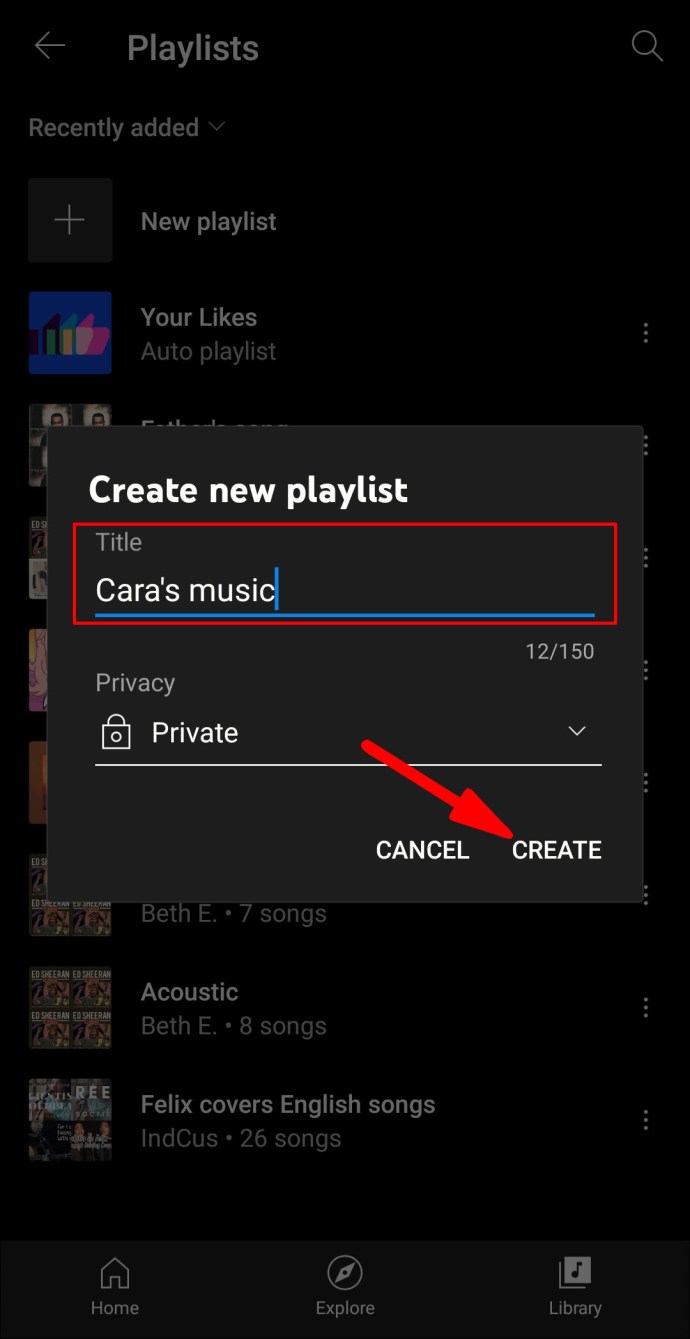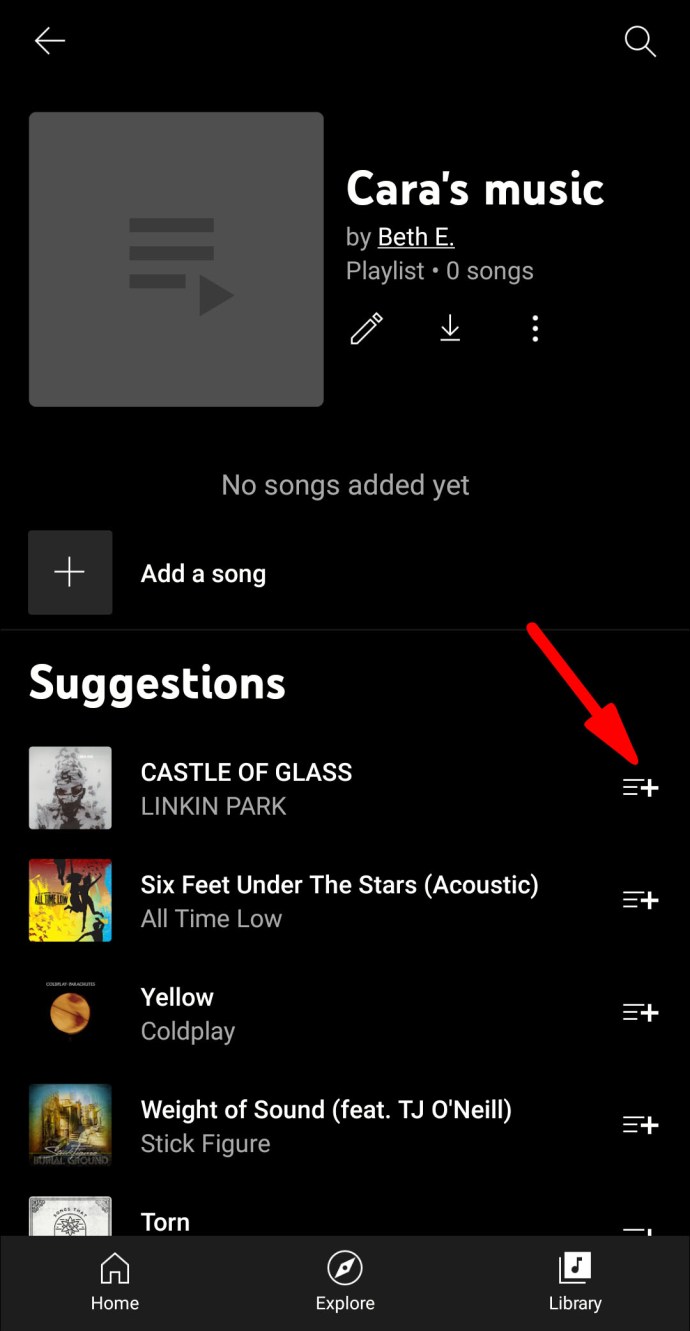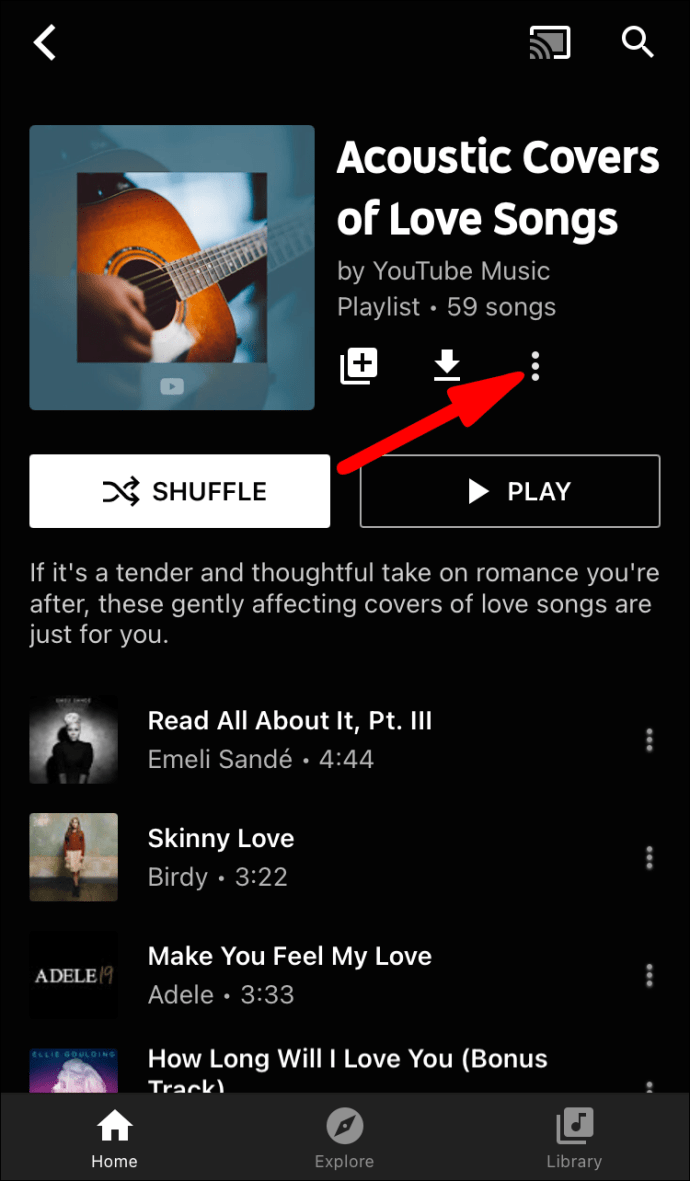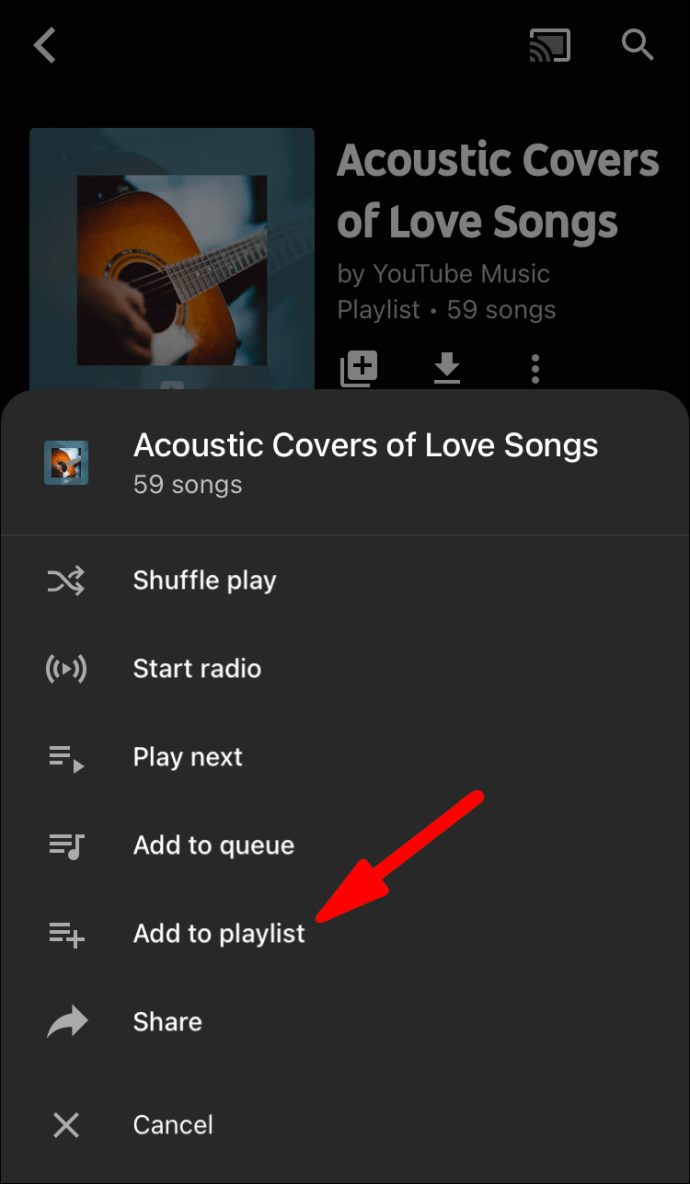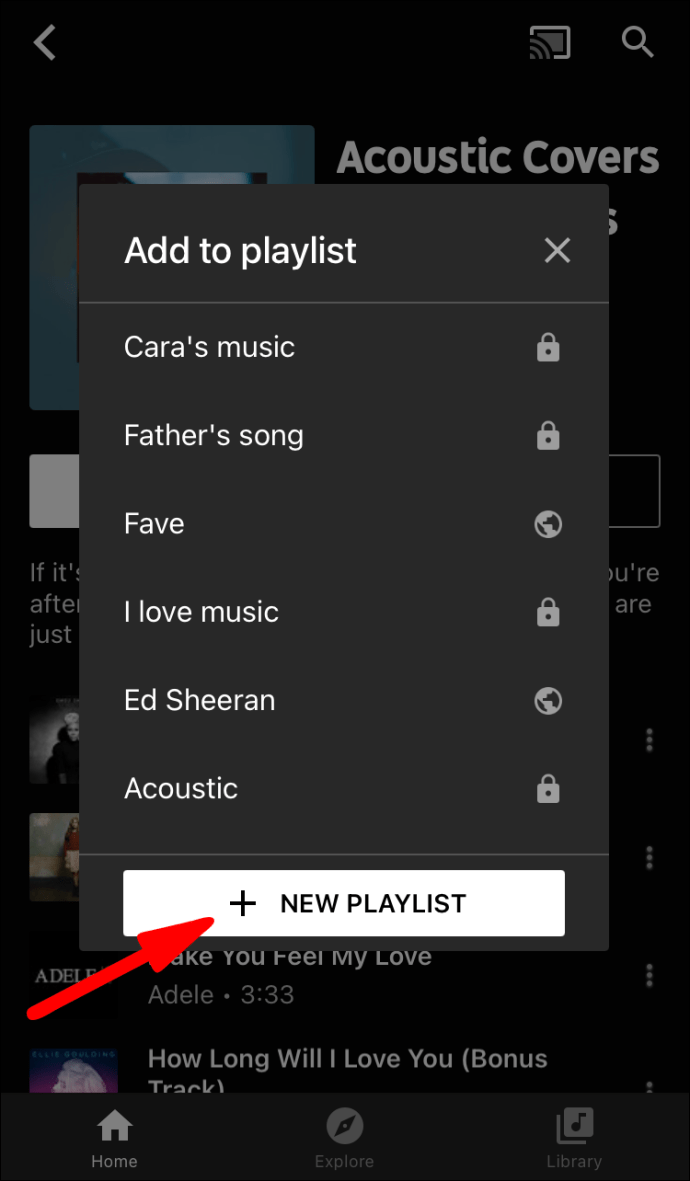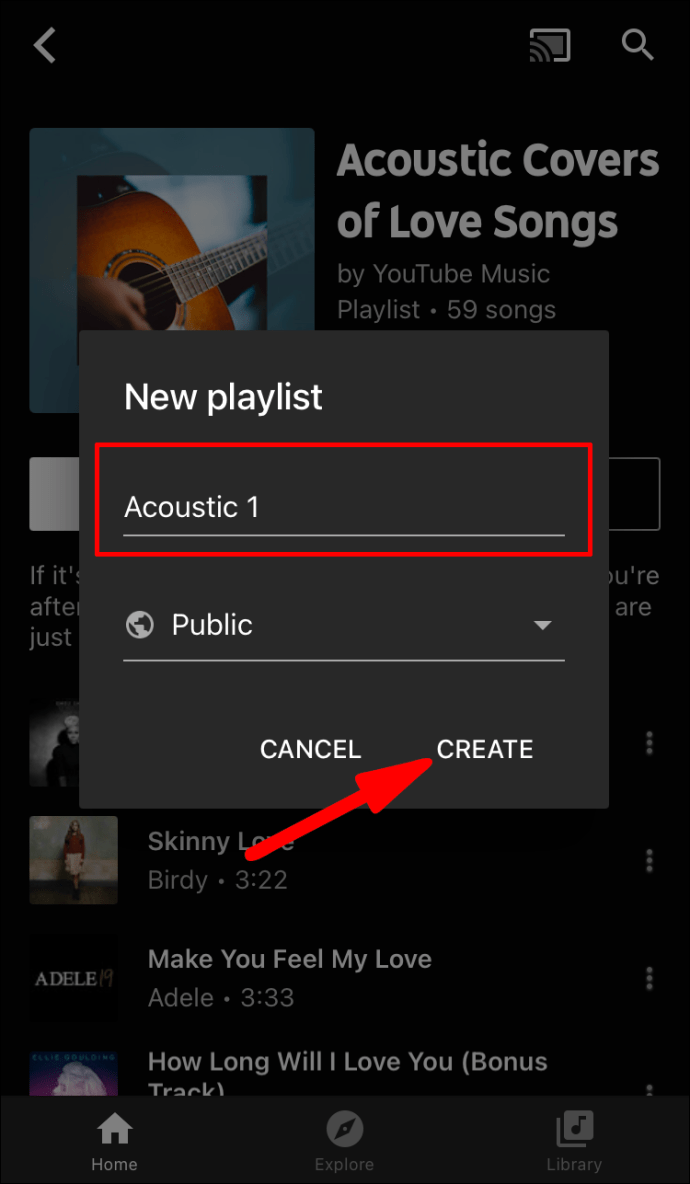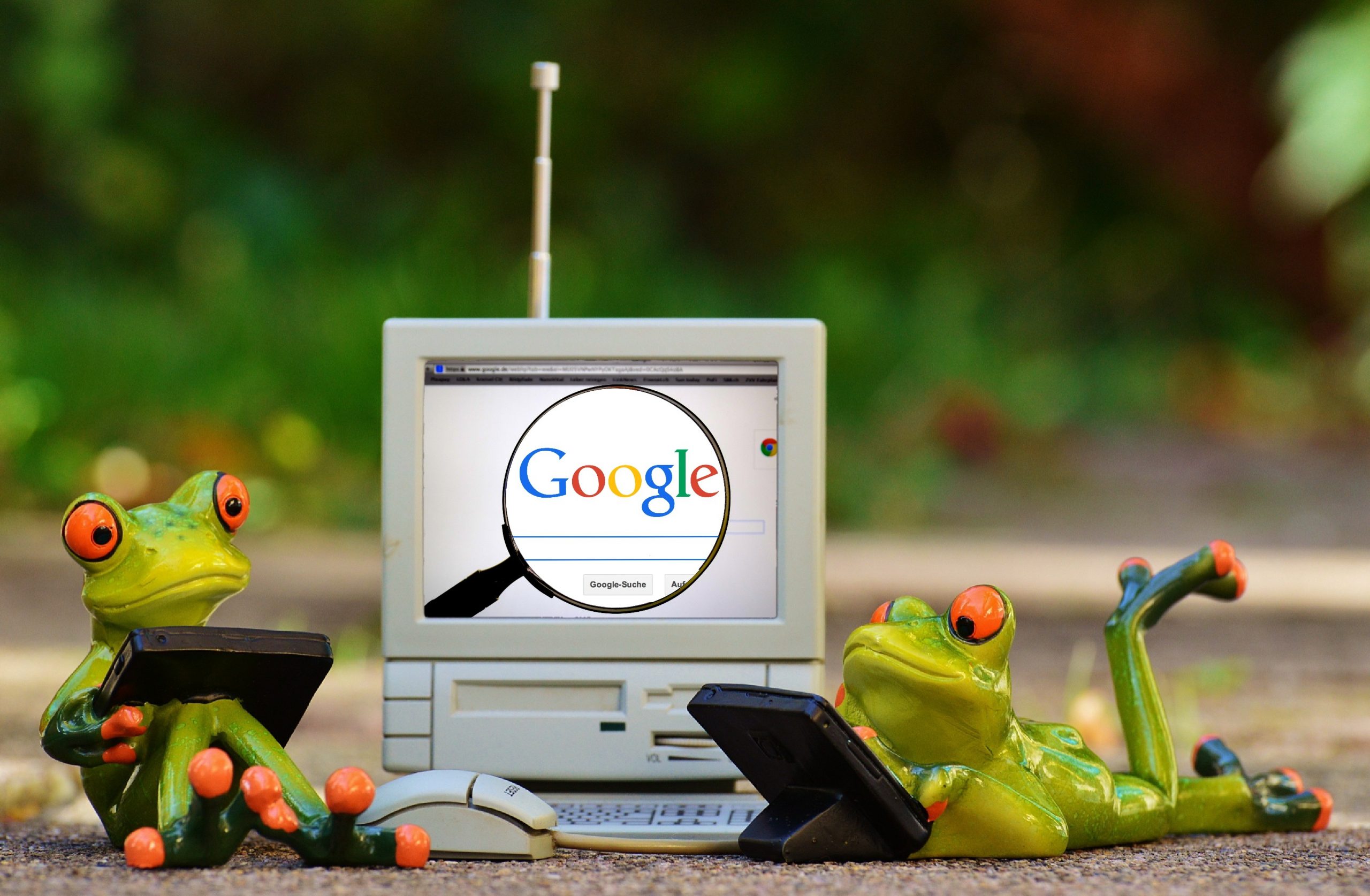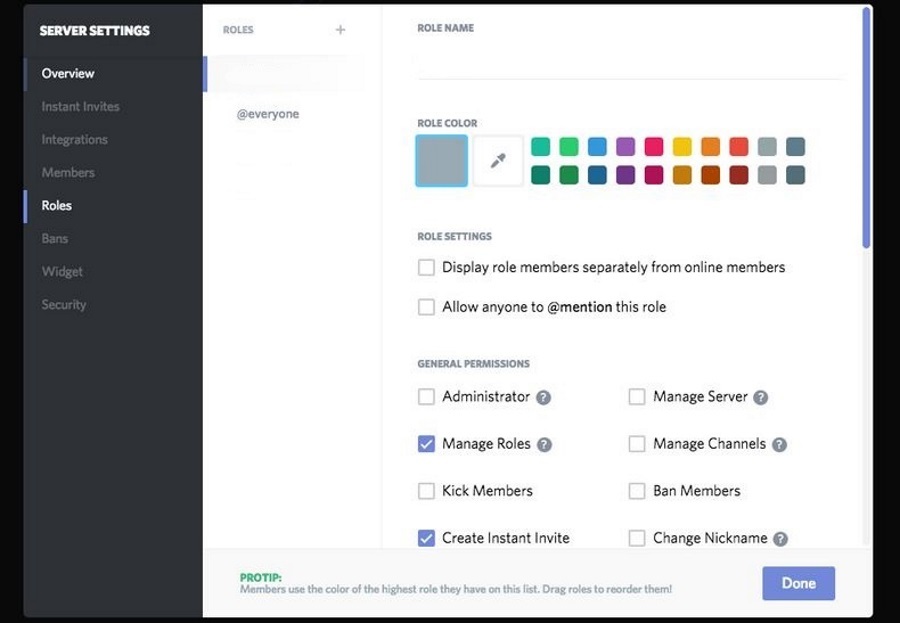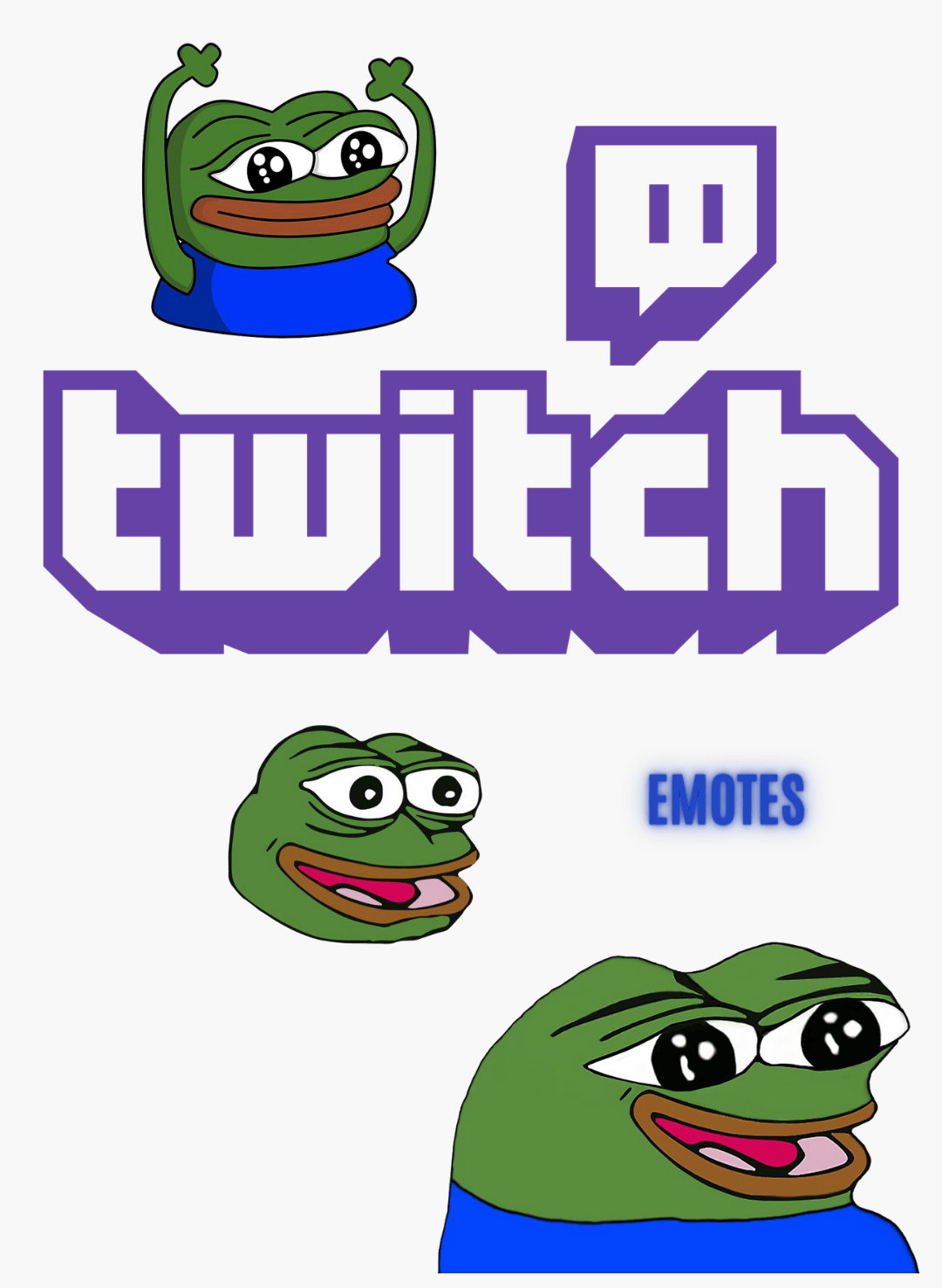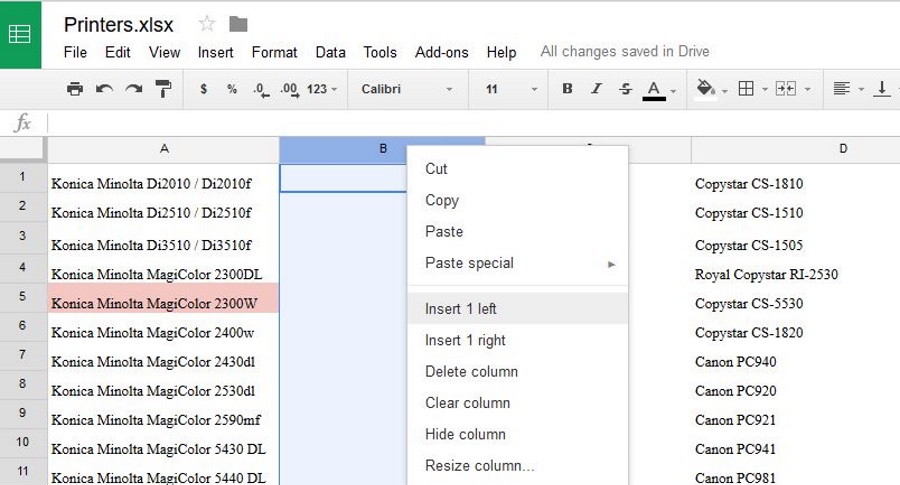YouTube Music'te Sanatçılar Nasıl Eklenir?
2015'te Google, Spotify ve Apple Music'e kendi akış hizmetiyle katıldı. YouTube Music, iki abonelik planıyla gelen harika bir uygulamadır: ücretsiz ve ücretli. Oturum açtığınızda hem Google Play Müzik'e hem de YouTube'un sonsuz müzik ve video kitaplığına erişebilirsiniz.
Bu makalede, sanatçı ekleyerek, şarkıları beğenerek, oynatma listeleri oluşturarak ve daha fazlasını yaparak YouTube Music profilinizi nasıl özelleştireceğinizi göstereceğiz. Adım adım talimatlar ve akış hizmetinin nasıl çalıştığına dair daha fazla bilgi için okumaya devam edin.
Sanatçı Nasıl Eklenir?
YouTube Music'e ilk eriştiğinizde, akış hizmeti sizden bir öneri listesinden beş sanatçı seçmenizi isteyecektir. Sorgu, sizin için seçeceği müzik türlerini daraltmak içindir. Ardından, tek yapmanız gereken sağlanan listede gezinmek ve müziğini beğendiğiniz sanatçıya veya gruba dokunmak. Yarasadan hemen kişiselleştirilmiş bir akış deneyimi elde etmenin harika bir yolu.
Elbette, daha fazla sanatçı ekleyerek YouTube Müzik kitaplığınızı her zaman genişletebilirsiniz. Favori müzisyenlerinizi profillerine abone olarak destekleyebilirsiniz. Bunu nasıl yapacağınız aşağıda açıklanmıştır:
- YouTube Müzik uygulamasını başlatın veya music.youtube.com adresine gidin. Web uygulamasını kullanıyorsanız, Google Hesabınıza giriş yapıp yapmadığınızı kontrol edin.
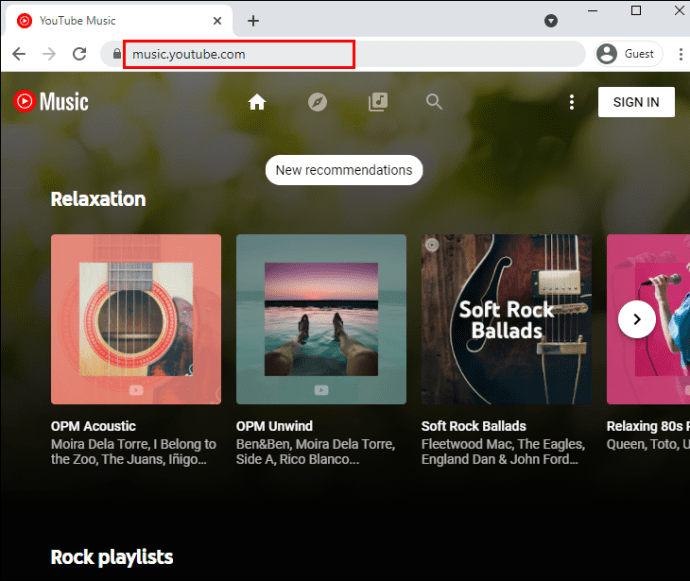
- Sayfanın üst kısmındaki arama iletişim kutusuna tıklayın. Eklemek istediğiniz sanatçının adını yazın.
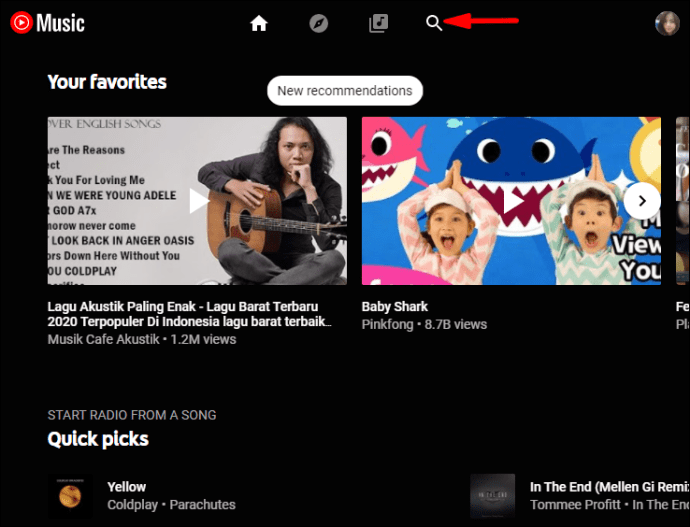
- Arama sonuçlarından sanatçının profil resmine veya küçük resmine tıklayın.
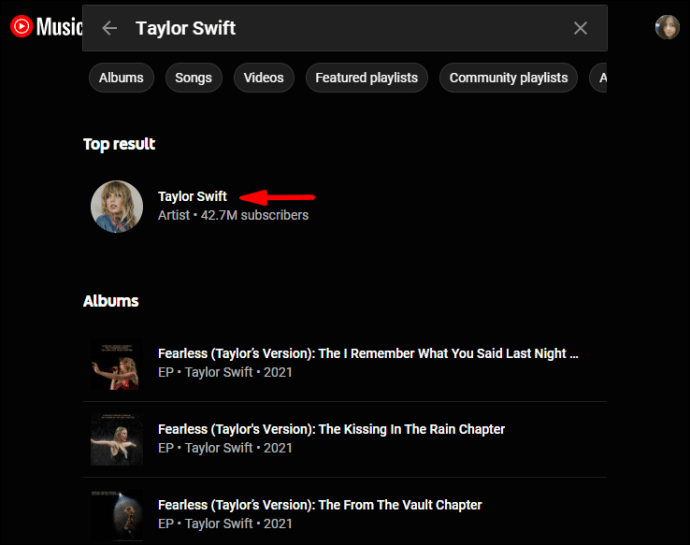
- Abone olmak için sanatçının adının hemen altındaki kırmızı düğmeye tıklayın.
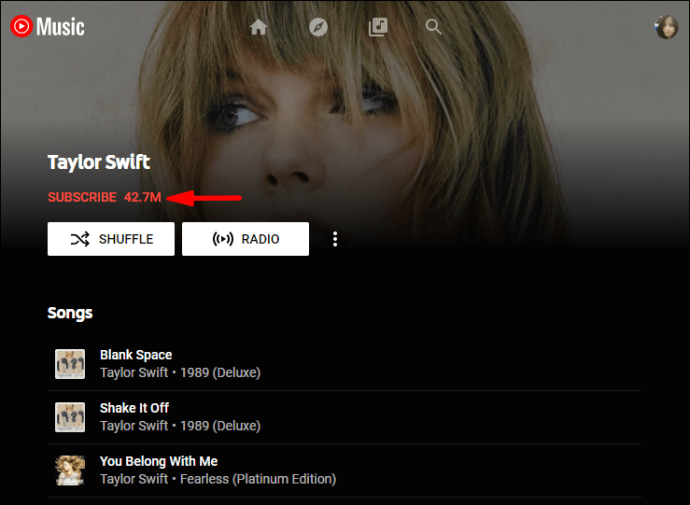
Bir sanatçıya abone olduğunuzda, "Sanatçı" bölümünde Kitaplığınıza otomatik olarak eklenirler.
YouTube Müzik, Google Hesabınıza bağlı olduğundan, YouTube abonelikleriniz akış hizmetiyle senkronize edilir. Ne yazık ki, şu an itibariyle ikisini ayırmanın bir yolu yok. Başka bir deyişle, YouTube özet akışınızda görünmeden YouTube Music'te bir sanatçıyı takip edemezsiniz.
Şarkılar Nasıl Eklenir?
Müzik kitaplığınızı daha da özelleştirmek için belirli bir sanatçıdan ayrı şarkılar da ekleyebilirsiniz. Yine, oldukça basittir ve yalnızca birkaç adım gerektirir:
- music.youtube.com adresine gidin veya mobil uygulamayı başlatın ve eklemek istediğiniz şarkıyı çalın.
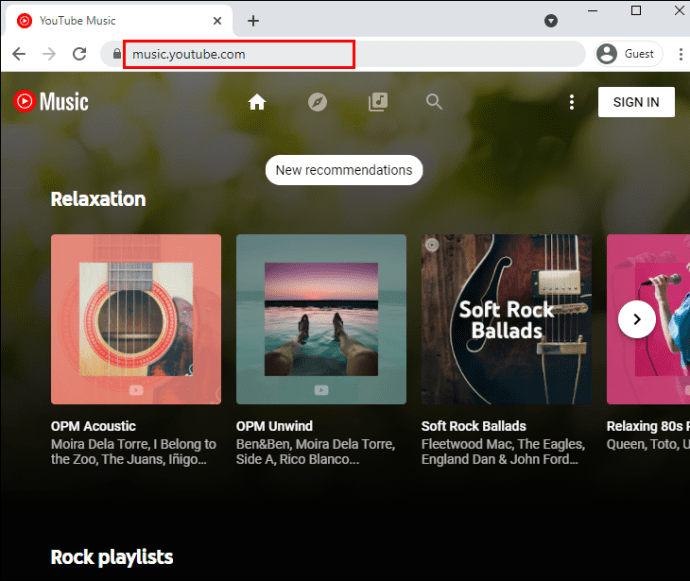
- Ekranın sağ alt köşesindeki üç dikey noktaya tıklayın. Android kullanıcıları için, sağ üst köşede üç noktalı menü bulunur.
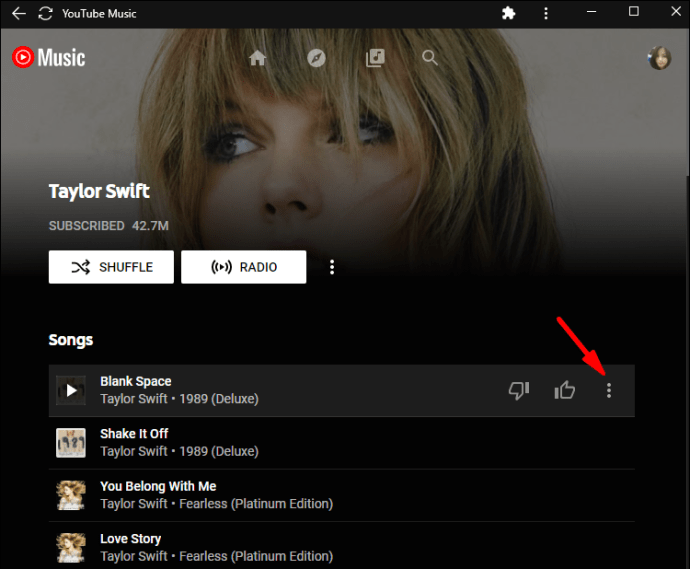
- Açılır seçenekler panelinden "Oynatma Listesine Ekle"yi tıklayın.

- Çalma listeleri listesinde ilerleyin ve şarkıyı eklemek için birini seçin.
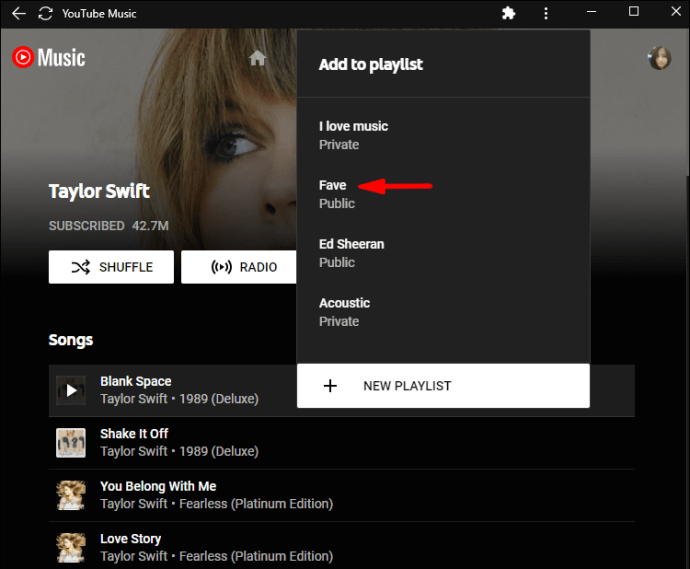
Daha sonra şarkı, seçtiğiniz çalma listelerinde otomatik olarak görünecektir. Ancak, aynı anda birden fazla şarkı eklemenin henüz mümkün olmadığını unutmayın.
Ayrıca, diğer popüler akış hizmetlerinde olduğu gibi, YouTube Music'in de bir "Beğendikleriniz" bölümü vardır. Parça başlığının yanındaki küçük "beğen" düğmesine dokunduğunuzda, şarkıyı otomatik olarak çalma listesine ekleyecektir. Tabii ki, YouTube kültürüne uygun olarak bir de "beğenmeme" düğmesi var.
Rastgele bir parçayı yanlışlıkla "beğendiyseniz", onu her zaman çalma listesinden kaldırabilirsiniz. İşte nasıl:
- Ana sayfanızdaki “Kütüphane” bölümünü açın.
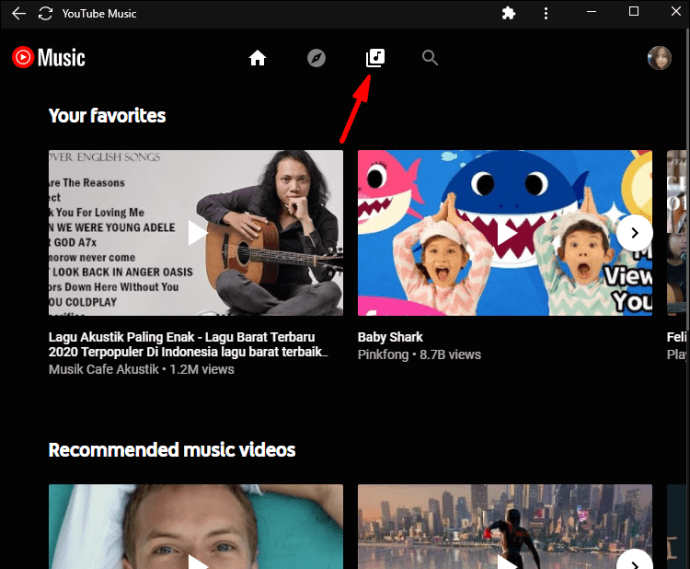
- “Çalma Listesi” bölümüne gidin ve kaldırmak istediğiniz şarkıyı bulun.
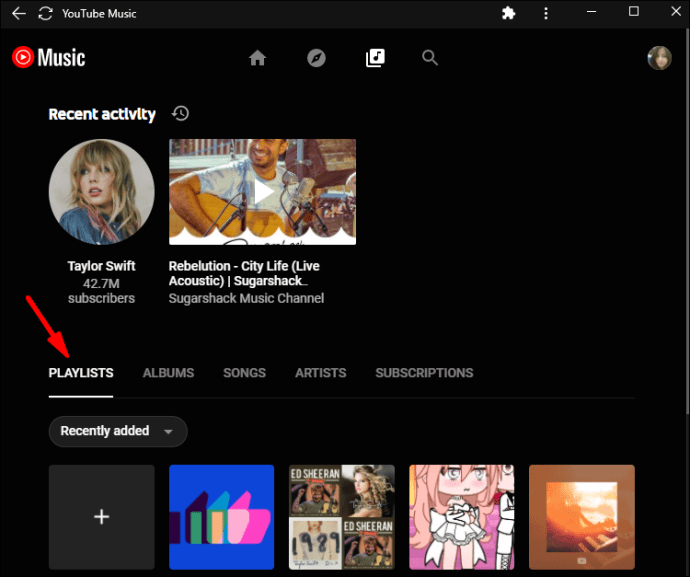
- Sağ alt (veya telefonunuzdaysanız sağ üst) köşedeki üç noktayı tıklayın. Ardından, seçenekler listesinden “Çalma Listesinden Kaldır”ı seçin.
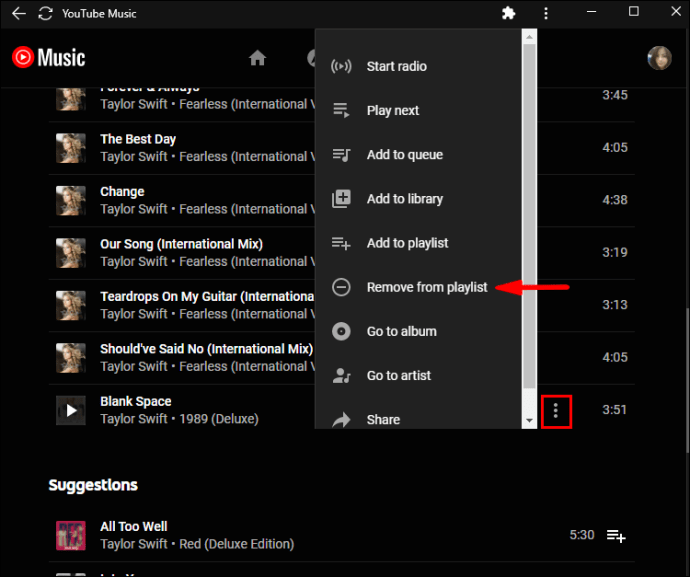
Albümler Nasıl Eklenir?
YouTube Müzik, daha kapsamlı bir akış deneyimi için tüm albümleri Kitaplığınıza eklemenize olanak tanır. Bu özellik, belirli bir sanatçının tüm diskografisini taramak istediğinizde mükemmeldir. Ayrıca, aynı anda birden fazla şarkı ekleyememe sorununu çözmenin bir yolu.
YouTube Music ile albümleri nasıl ekleyeceğiniz aşağıda açıklanmıştır:
- YouTube Music'i açın. Her zaman olduğu gibi, Google Hesabınıza giriş yaptığınızdan emin olun.
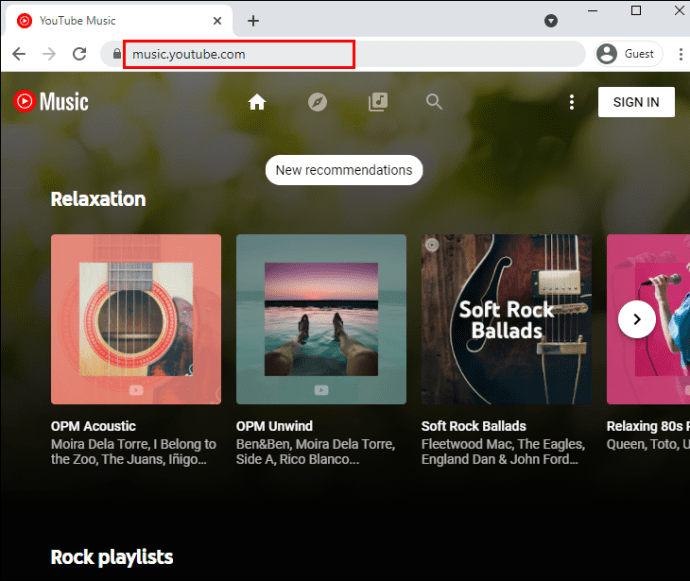
- Sayfanın üst kısmındaki arama iletişim kutusuna albüm başlığını veya sanatçının adını yazın.
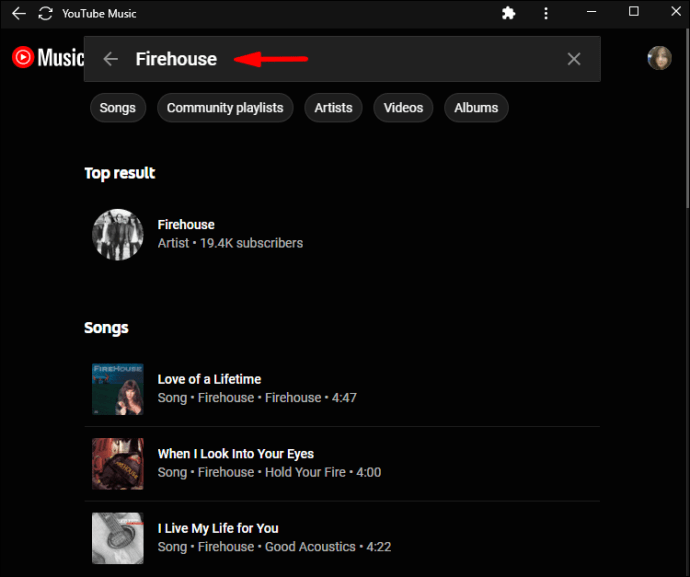
- Arama sonuçlarını daraltmak için arama çubuğunun altındaki "Albümler" sekmesine tıklayın.
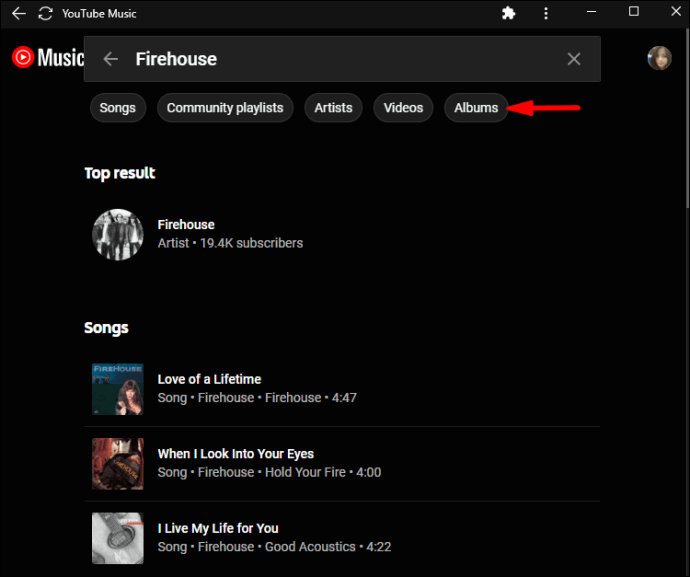
- Eklemek istediğiniz albümü bulun ve açın. Ardından, başlığın yanındaki üç dikey noktayı tıklayın.
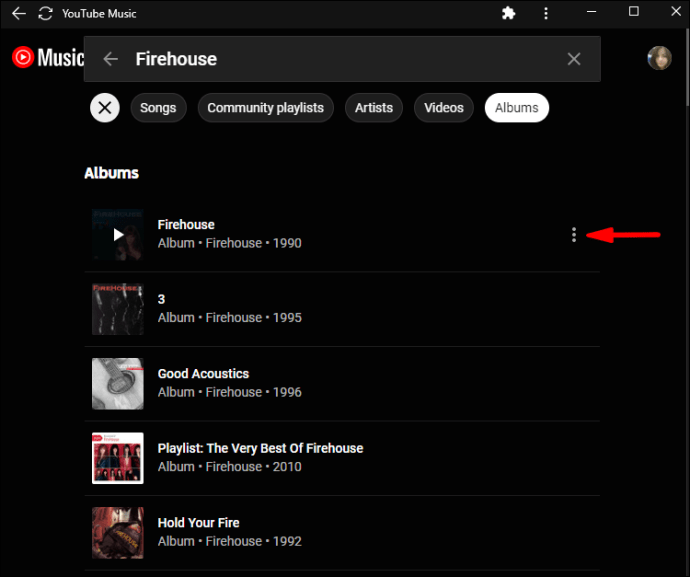
- Açılır listeden "Çalma Listesine Ekle"yi seçin. Ardından, mevcut bir çalma listesi seçin veya albüm için yeni bir tane oluşturun.
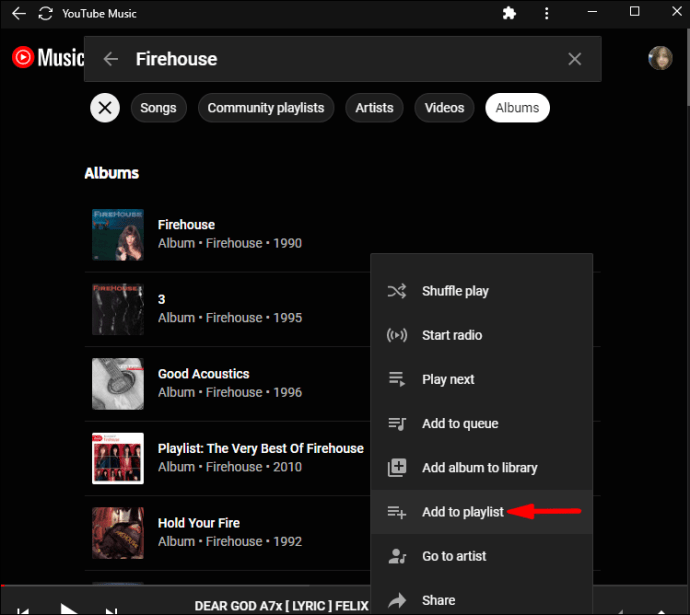
Bunu yapmanın başka bir yolu da albüm bilgi sayfasına gitmek ve başlığın “+” simgesine tıklamaktır.
Oynatma Listesi Nasıl Oluşturulur?
Kitaplığınız için yeterli materyali topladıktan sonra artık favori parçalarınızla kişiselleştirilmiş çalma listeleri oluşturabilirsiniz. Genel YouTube Müzik karışımlarına güvenmeniz veya her seferinde bir albümden geçmeniz gerekmez.
Uygulamanın hem çevrimiçi hem de mobil sürümü mevcut olduğundan, farklı cihazlar için ayrı talimatlar ekledik. Bununla birlikte, arayüz oldukça benzerdir, bu nedenle adımlar aşağı yukarı aynıdır.
Bilgisayar
Bu durumda, web uygulamasını kullanacağınız için Mac veya PC'niz olması önemli değildir. İşte bir oynatma listesi nasıl oluşturulur:
- Tercih ettiğiniz tarayıcıyı açın ve music.youtube.com adresini ziyaret edin.
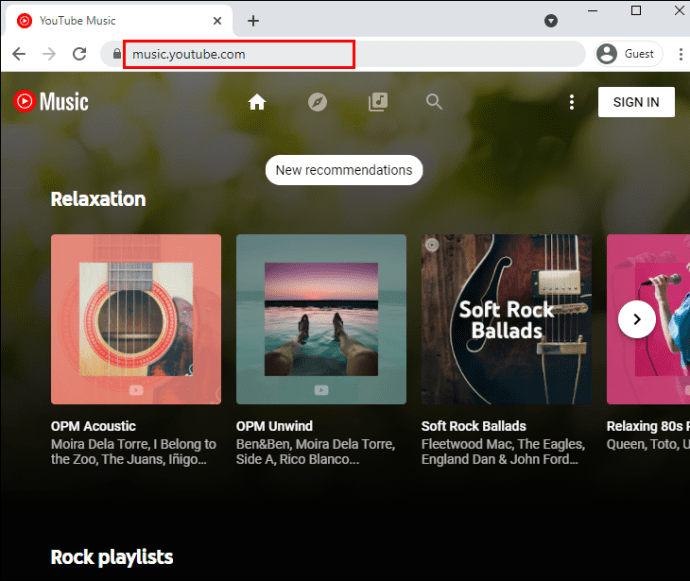
- Sayfanın üst kısmındaki “Kütüphane” simgesine tıklayın.
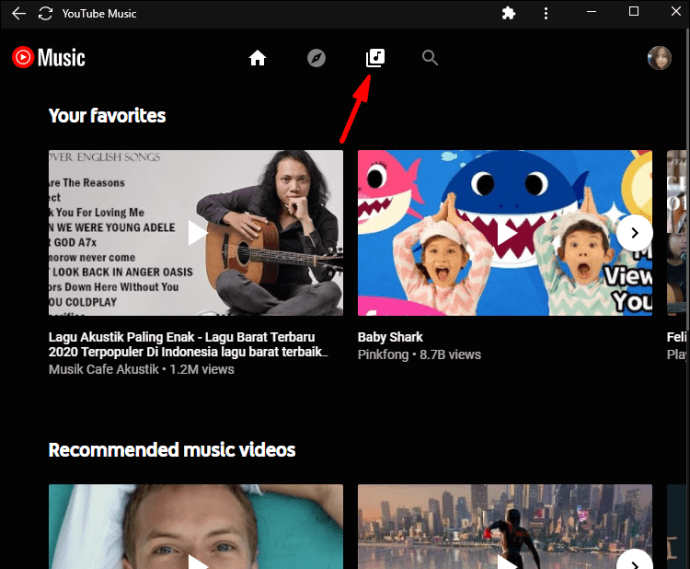
- “Oynatma Listeleri” bölümüne ilerleyin. Ardından, yeni bir çalma listesi oluşturmak için “+” kutusuna tıklayın.
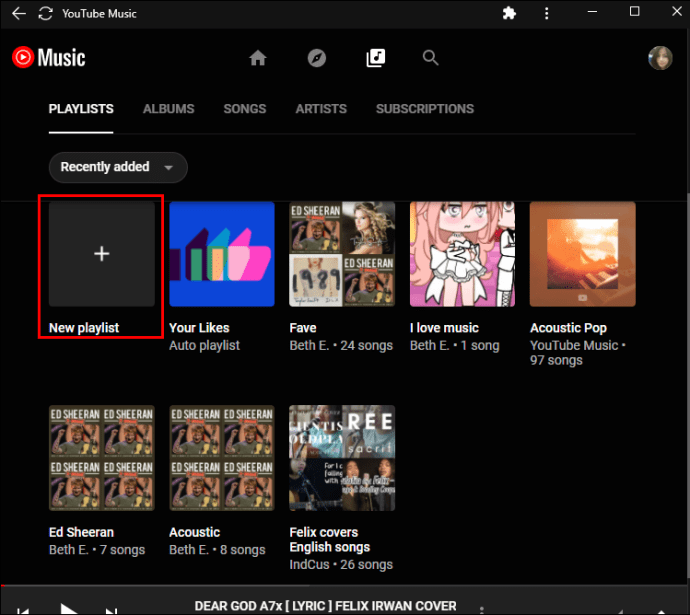
- Bir açılır kutu görünecektir. Oynatma listesinin başlığını girin ve isterseniz bir açıklama ekleyin. Oynatma listenizin herkese açık mı yoksa özel mi olmasını istediğinizi belirleyin. İşiniz bittiğinde "Kaydet"e basın.
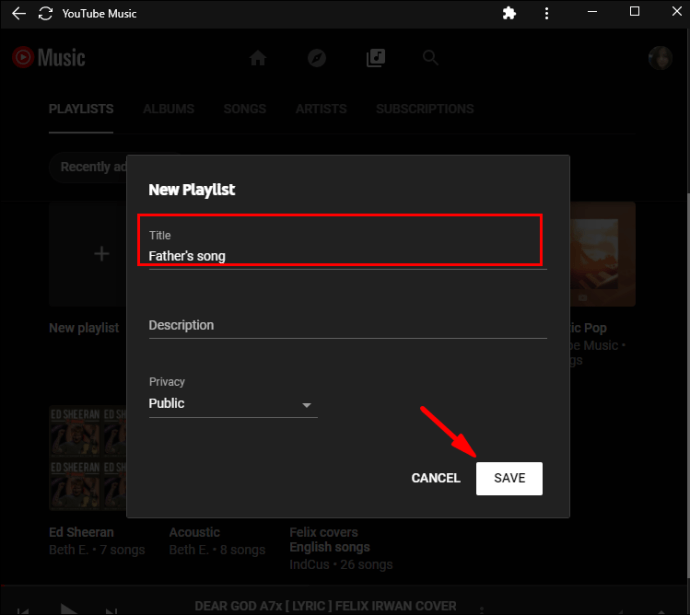
- Şarkı listesinde gezinin ve sağ taraftaki "Ekle" düğmesini tıklayın.
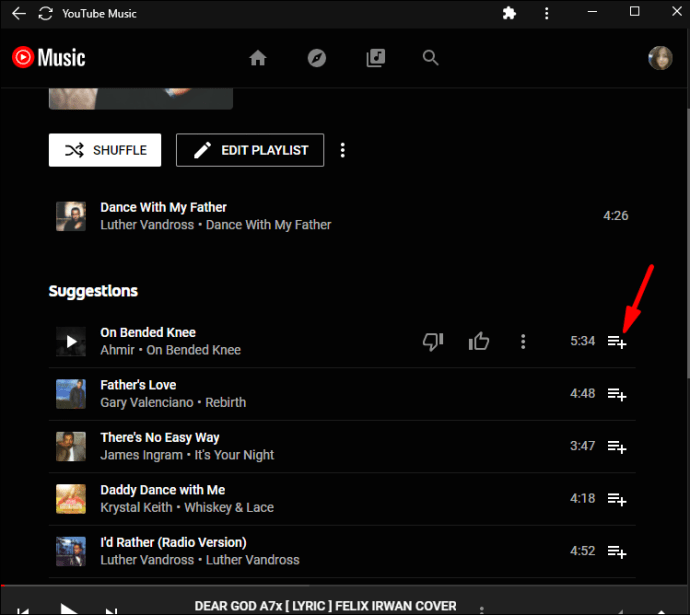
Android
Henüz yapmadıysanız, Android için resmi YouTube Müzik uygulamasını Google Play Store'dan edinebilirsiniz. Uygulamanın kendisi, reklamlar ve uygulama içi satın alımlarla birlikte ücretsiz olarak indirilebilir. Başka bir bölümde bundan nasıl kaçınılacağı hakkında konuşacağız.
Arayüz, çevrimiçi sürümle neredeyse aynı, bu nedenle mobil uygulamada gezinmek çok kolay. Bu, bir çalma listesi oluşturmayı öğrenmeyi içerir:
- YouTube Müzik uygulamasını başlatın.
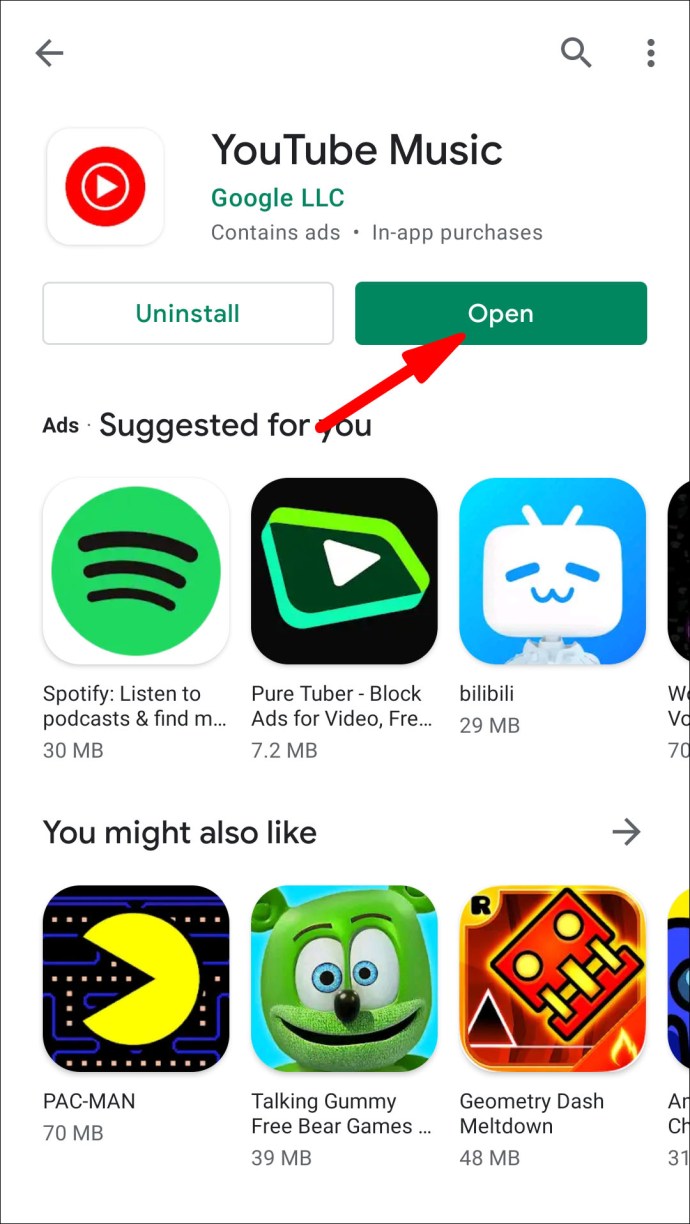
- Ekranın alt kısmındaki “Kütüphane” simgesine dokunun.
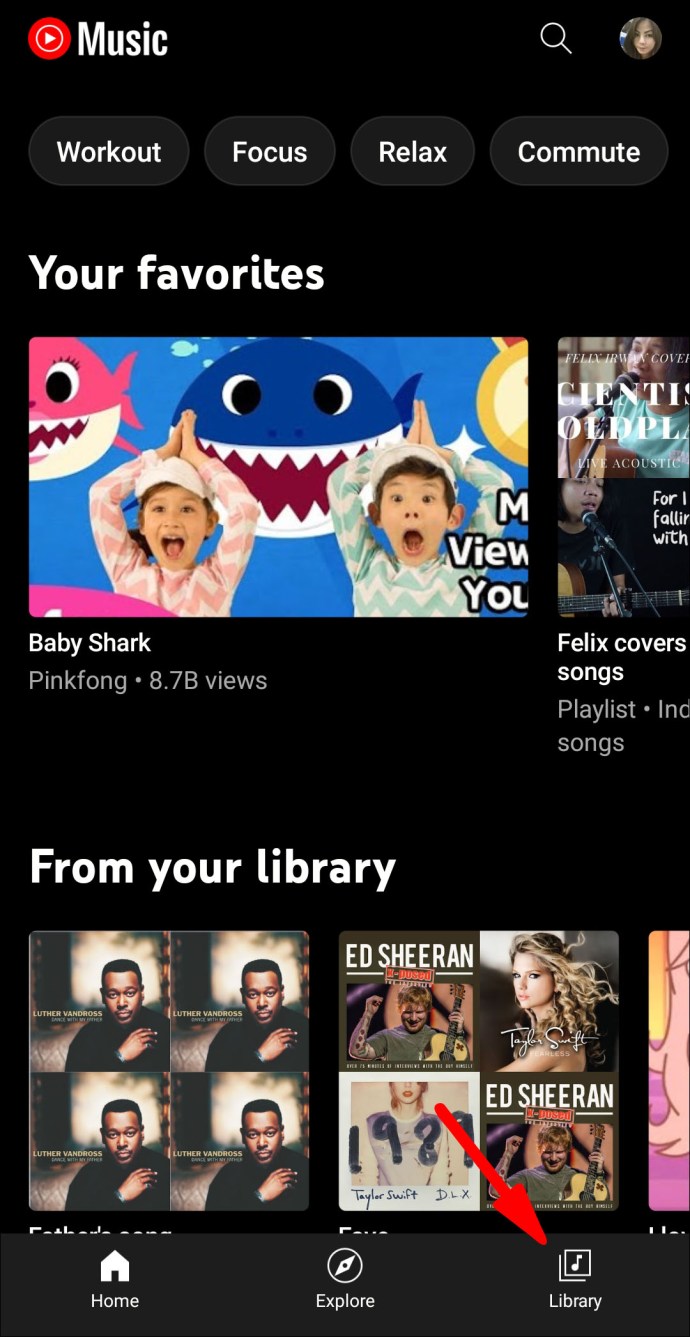
- Yeni bir pencere açılacaktır. Sağ taraftaki "Çalma Listeleri"nin yanındaki küçük oka dokunun.
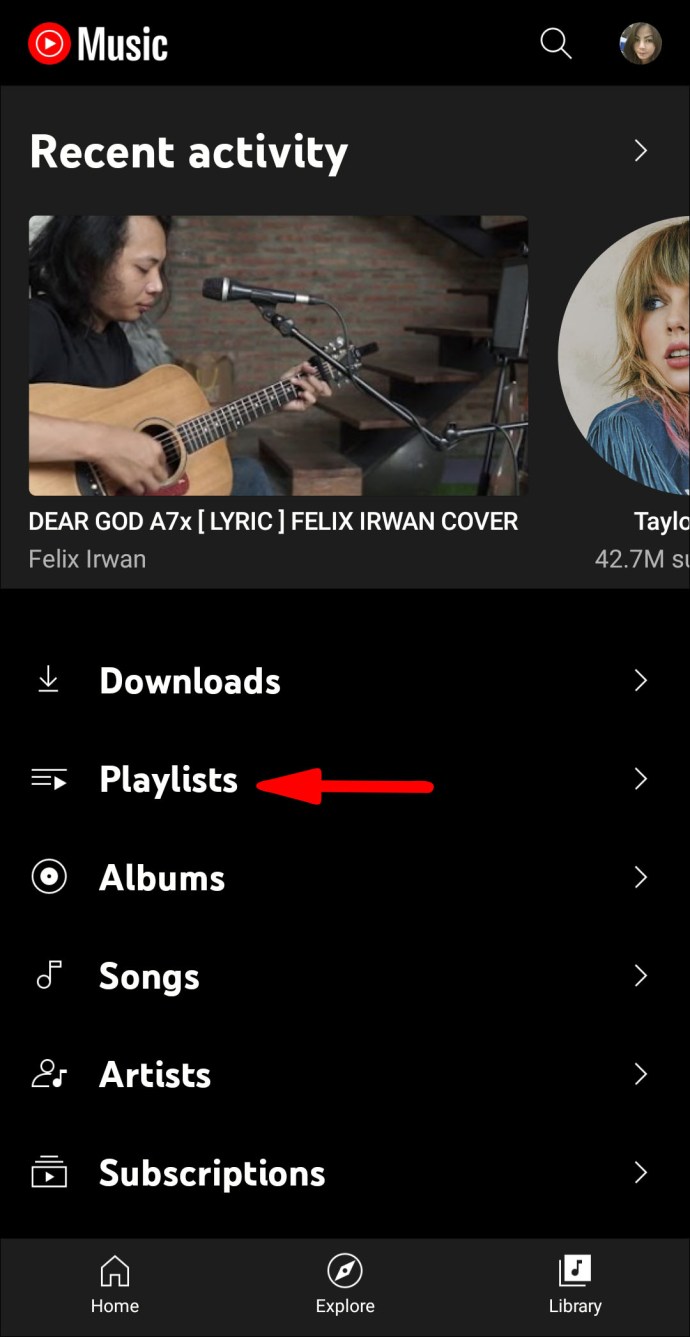
- Yeni bir çalma listesi oluşturmak için ekranın üst kısmındaki "+" düğmesine dokunun.
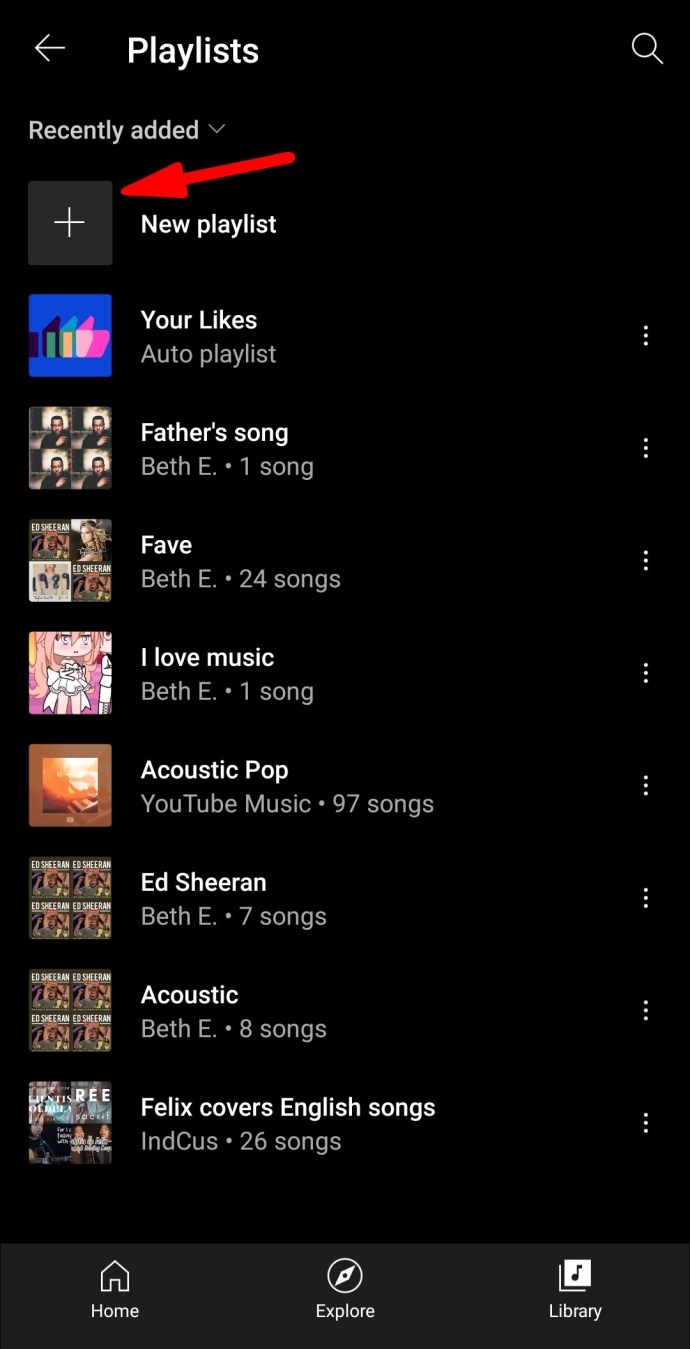
- Küçük bir açılır kutu görünecektir. Başlığı girin ve tercih edilen Gizlilik yapılandırmasını ayarlayın.
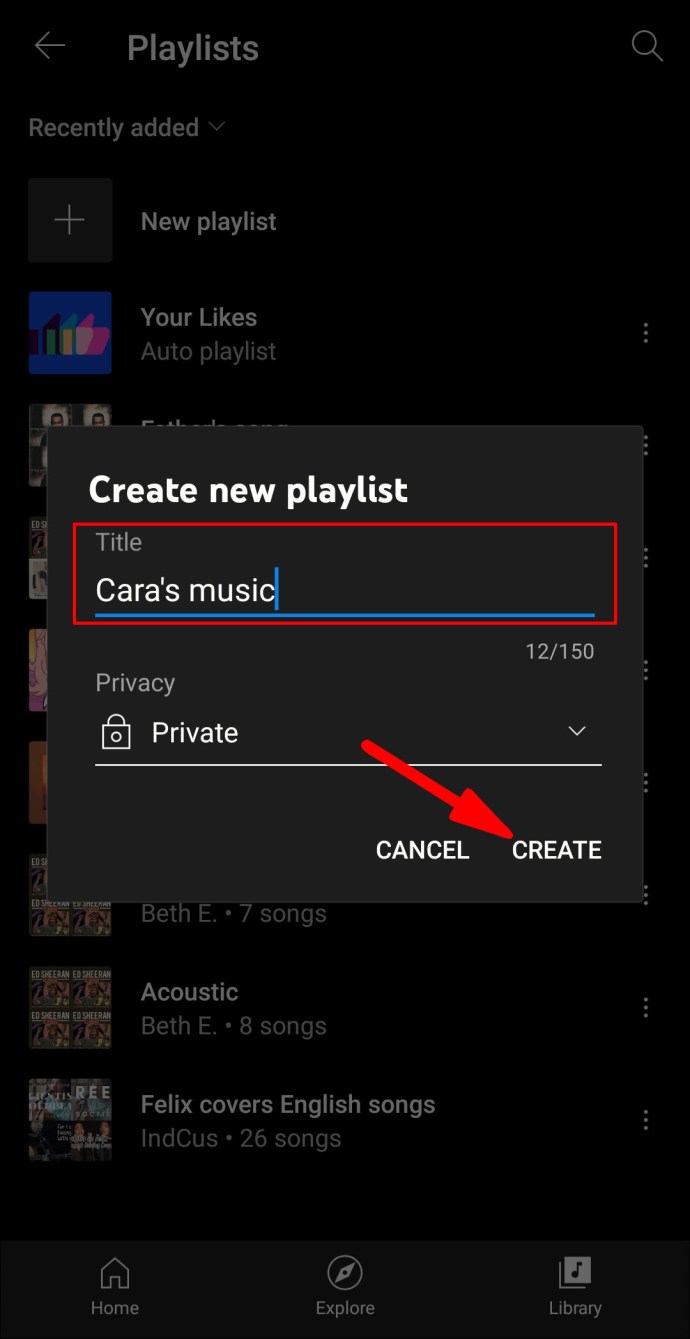
- Çalma listesi bilgisinin altındaki “+” düğmesine dokunarak şarkı ekleyin.
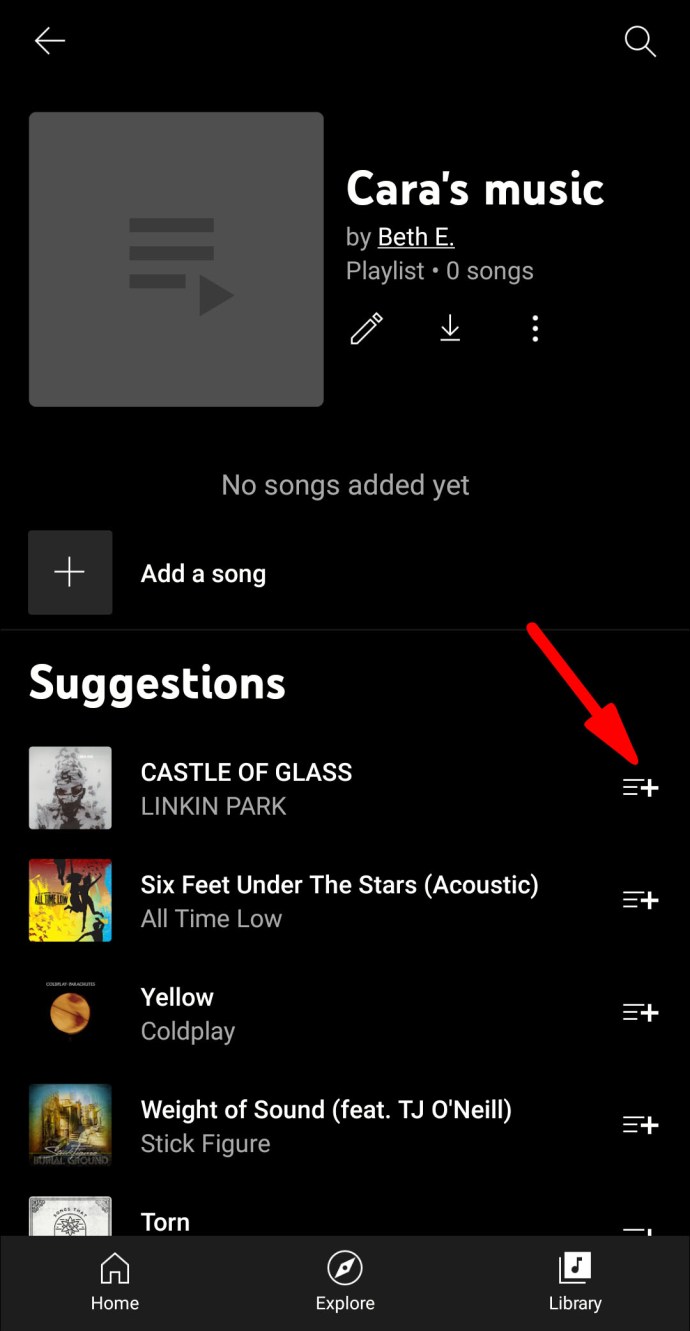
iPhone
App Store'da ayrıca uygulamayı birkaç saniye içinde indirmenize izin veren ücretsiz bir mobil sürümü de bulunmaktadır. Uygulama arayüzü Android sürümüyle aynı olduğu için bir önceki bölümden aynı adımları takip edebilirsiniz.
YouTube Music'te Kitaplığınızı seçmenin başka bir yolu daha var. Bir şarkı özellikle ilham vericiyse, onu dinlerken yeni bir çalma listesi oluşturabilirsiniz. Bunu nasıl yapacağınız aşağıda açıklanmıştır:
- Bir açılır menüye erişmek için üç dikey noktaya dokunun.
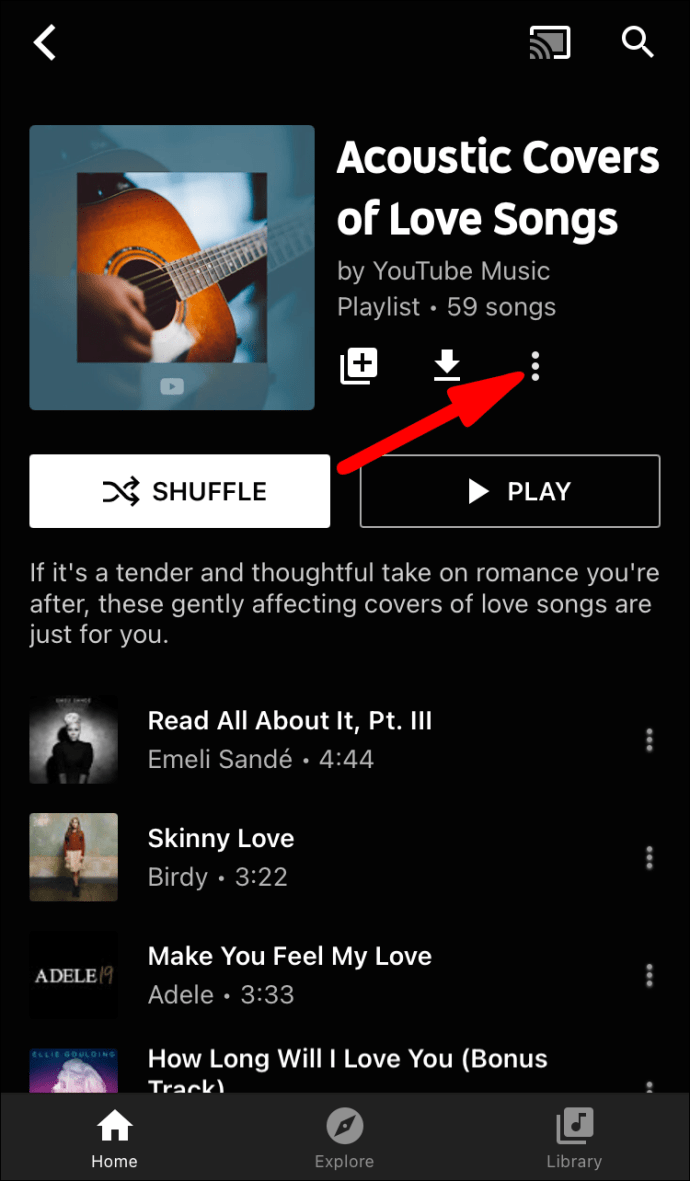
- Seçenekler listesinden “Çalma Listesine Ekle”yi seçin.
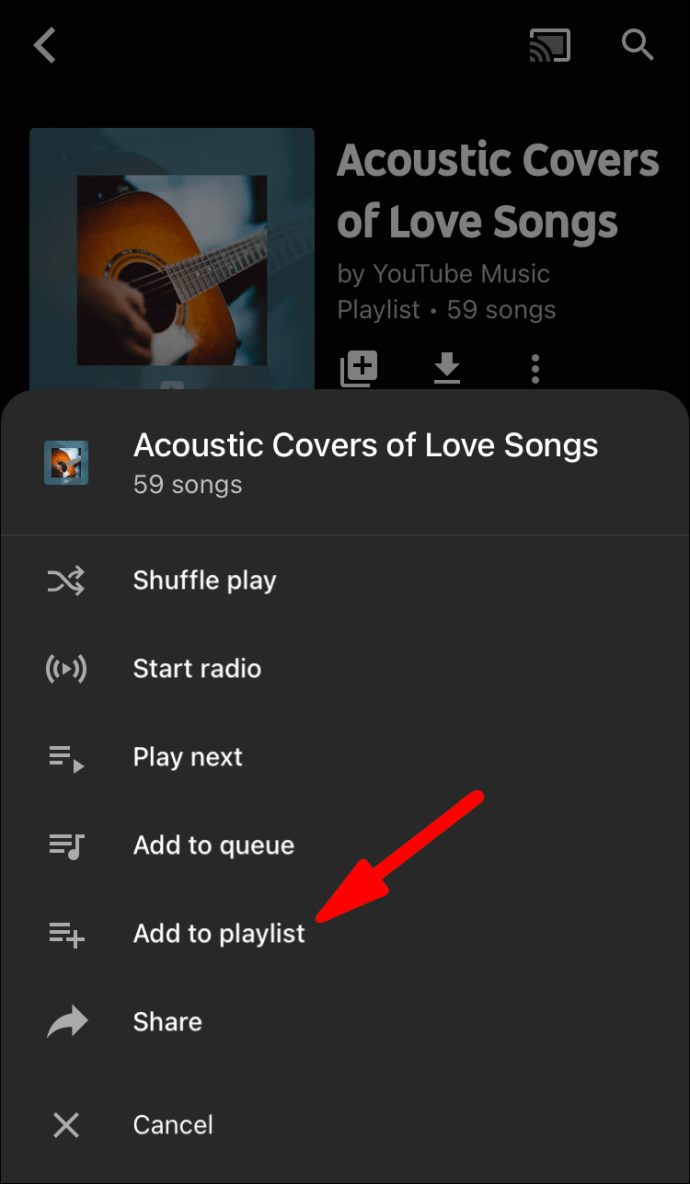
- Önceden var olan bir listeyi seçmek yerine “Yeni Çalma Listesi”ne dokunun.
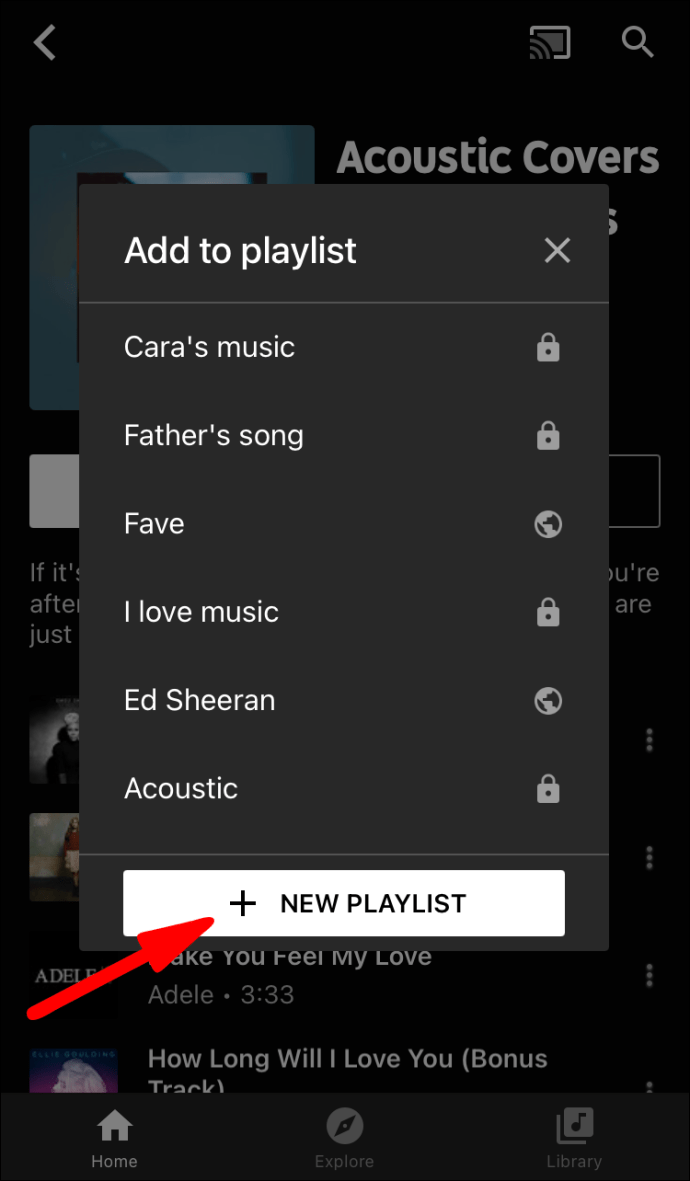
- Başlığı, açıklamayı ve tercih edilen Gizlilik ayarını ekleyin, ardından "Kaydet"e basın.
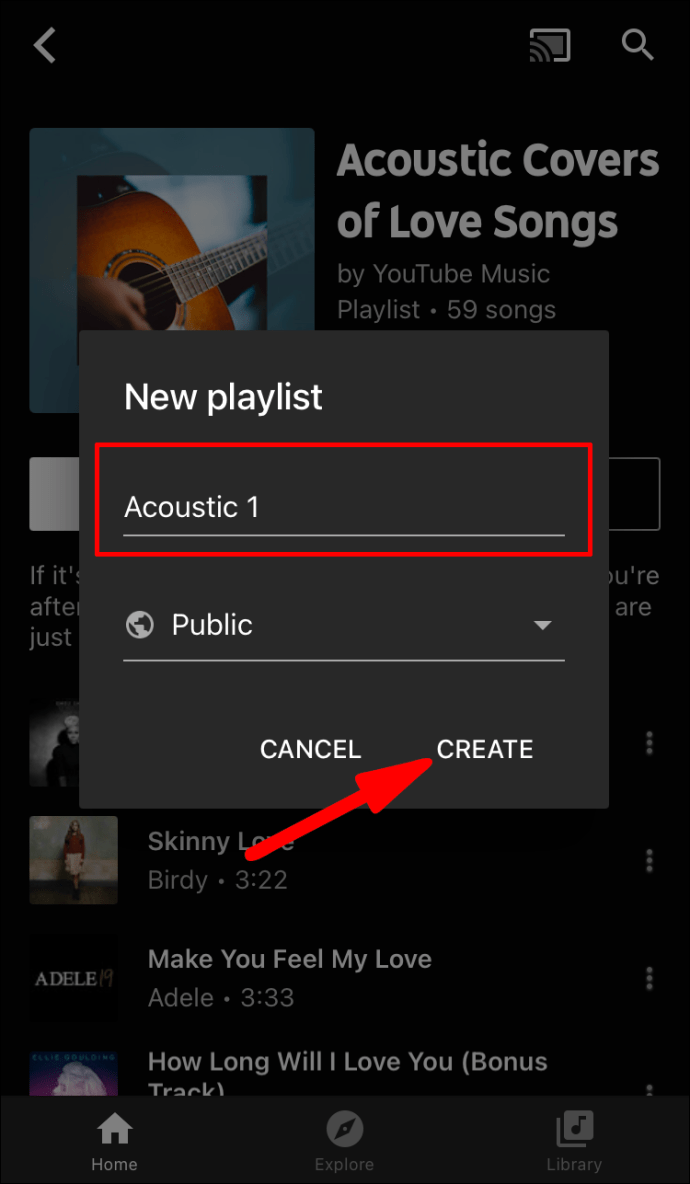
Dinlemekte olduğunuz şarkı otomatik olarak eklenecektir ve ayrıca yenilerini de ekleyebilirsiniz.
Ek SSS
YouTube Müzik Ücretsiz mi?
Belirtildiği gibi, birden fazla cihaz için YouTube Music'in hem ücretsiz hem de ücretli sürümü mevcuttur. Ücretsiz bir abonelik için giderseniz, aynı miktarda akış içeriğine erişebilirsiniz. Ancak, bu aynı zamanda reklamlarla uğraşmak zorunda kalacağınız anlamına da gelir.
En sevdiğiniz müziğin keyfini kesintisiz olarak çıkarmak istiyorsanız ücretli bir aboneliğe geçmeyi düşünün. Ayda 11,99 ABD doları karşılığında YouTube Premium, reklamsız bir akış deneyimi sunar. Ayrıca çevrimdışıyken şarkıları indirebilecek ve şarkıyı duraklatmadan uygulamayı simge durumuna küçültebileceksiniz. Ücretli sürümle birlikte birkaç başka avantaj da gelir, bu nedenle incelemek kötü bir fikir değildir.
Bırak müzik çalsın
YouTube Müzik, en popüler akış hizmeti unvanı için sağlam bir rakip. Spotify ve Apple Music'e çok benzer şekilde, kitaplığınızı en iyi şekilde sarmalamanız için düzenlemenize olanak tanır. Ve bu bir Google ürünü olduğu için mevcut içeriğin miktarı şaşırtıcı.
Abonelik planından bağımsız olarak, özelleştirme özellikleri her zaman aynıdır. Sonsuz kişiselleştirilmiş çalma listelerine sanatçılar, şarkılar ve hatta tüm albümleri eklemekte özgürsünüz. Ücretsiz sürümün tek dezavantajı sinir bozucu reklamlardır. Neyse ki YouTube Music Premium'a kaydolmak o kadar maliyetli değil.
Google'ın akış hizmeti hakkında ne düşünüyorsunuz? YouTube Music Premium'a abone olmayı düşündünüz mü? Favori çalma listelerinizi aşağıdaki yorumlarda paylaşmaktan çekinmeyin.